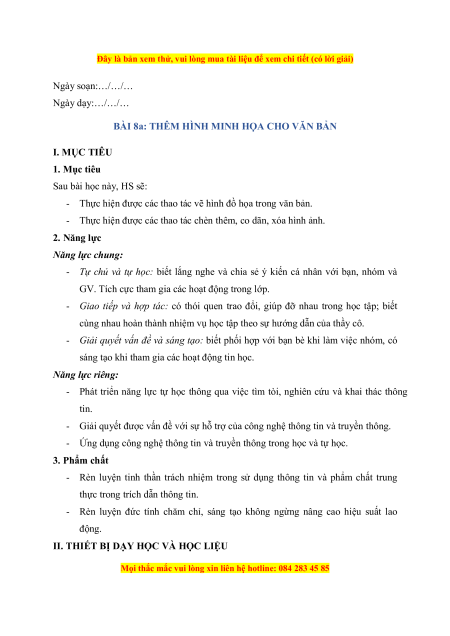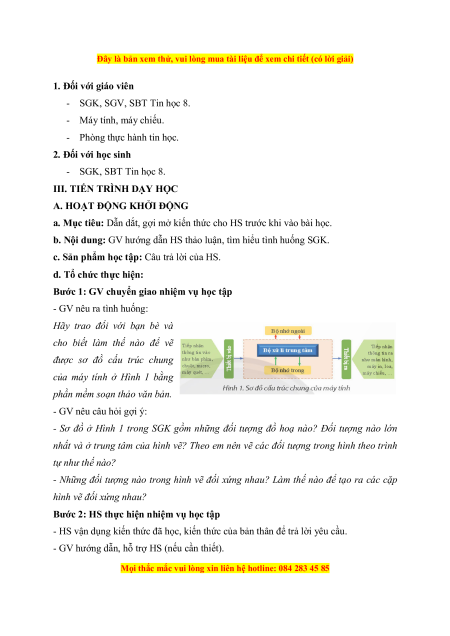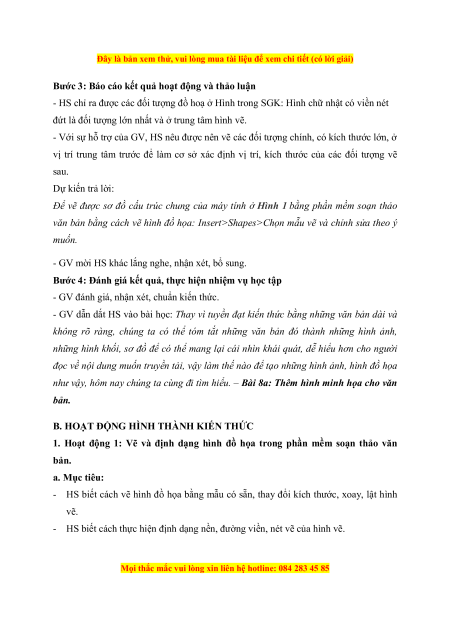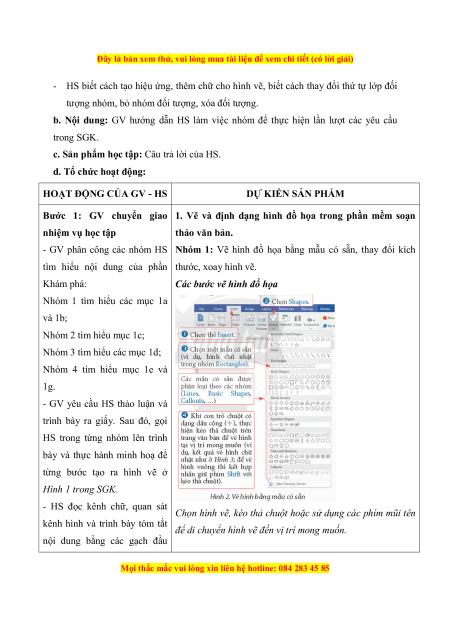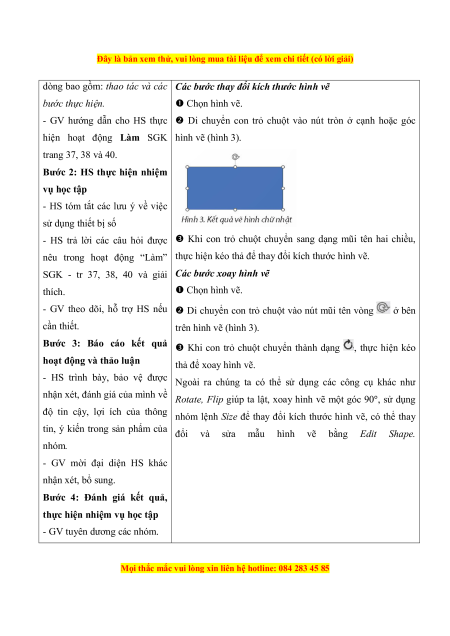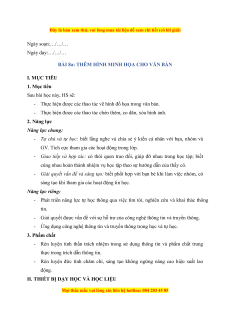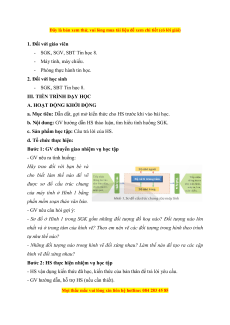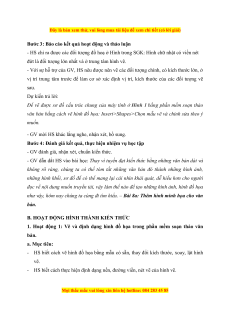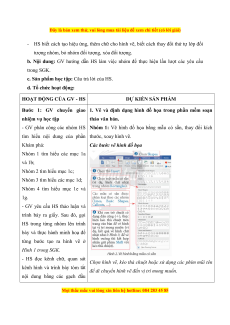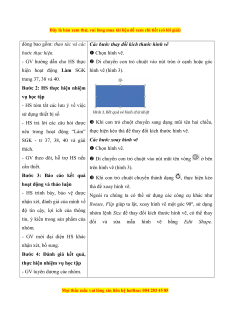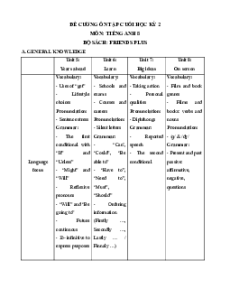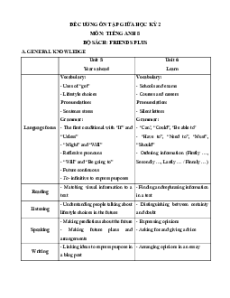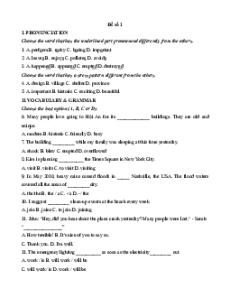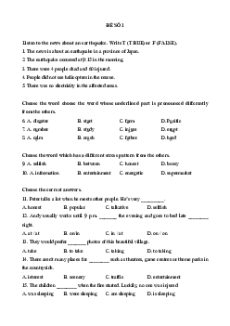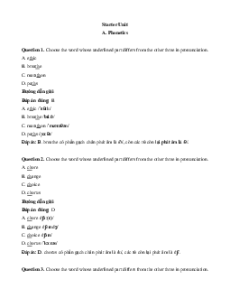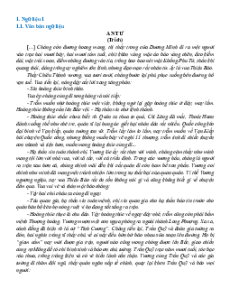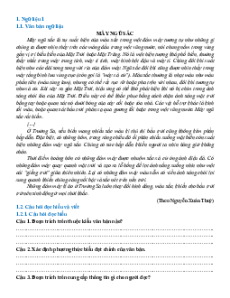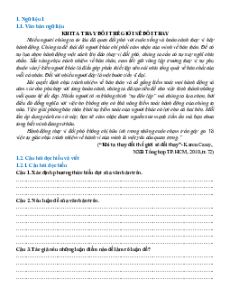Đây là bản xem thử, vui lòng mua tài liệu để xem chi tiết (có lời giải) Ngày soạn:…/…/… Ngày dạy:…/…/…
BÀI 8a: THÊM HÌNH MINH HỌA CHO VĂN BẢN I. MỤC TIÊU 1. Mục tiêu Sau bài học này, HS sẽ:
- Thực hiện được các thao tác vẽ hình đồ họa trong văn bản.
- Thực hiện được các thao tác chèn thêm, co dãn, xóa hình ảnh. 2. Năng lực Năng lực chung:
- Tự chủ và tự học: biết lắng nghe và chia sẻ ý kiến cá nhân với bạn, nhóm và
GV. Tích cực tham gia các hoạt động trong lớp.
- Giao tiếp và hợp tác: có thói quen trao đổi, giúp đỡ nhau trong học tập; biết
cùng nhau hoàn thành nhiệm vụ học tập theo sự hướng dẫn của thầy cô.
- Giải quyết vấn đề và sáng tạo: biết phối hợp với bạn bè khi làm việc nhóm, có
sáng tạo khi tham gia các hoạt động tin học. Năng lực riêng:
- Phát triển năng lực tự học thông qua việc tìm tòi, nghiên cứu và khai thác thông tin.
- Giải quyết được vấn đề với sự hỗ trợ của công nghệ thông tin và truyền thông.
- Ứng dụng công nghệ thông tin và truyền thông trong học và tự học. 3. Phẩm chất
- Rèn luyện tinh thần trách nhiệm trong sử dụng thông tin và phẩm chất trung
thực trong trích dẫn thông tin.
- Rèn luyện đức tính chăm chỉ, sáng tạo không ngừng nâng cao hiệu suất lao động.
II. THIẾT BỊ DẠY HỌC VÀ HỌC LIỆU
Mọi thắc mắc vui lòng xin liên hệ hotline: 084 283 45 85
Đây là bản xem thử, vui lòng mua tài liệu để xem chi tiết (có lời giải) 1. Đối với giáo viên - SGK, SGV, SBT Tin học 8. - Máy tính, máy chiếu.
- Phòng thực hành tin học. 2. Đối với học sinh - SGK, SBT Tin học 8.
III. TIẾN TRÌNH DẠY HỌC
A. HOẠT ĐỘNG KHỞI ĐỘNG
a. Mục tiêu: Dẫn dắt, gợi mở kiến thức cho HS trước khi vào bài học.
b. Nội dung: GV hướng dẫn HS thảo luận, tìm hiểu tình huống SGK.
c. Sản phẩm học tập: Câu trả lời của HS. d. Tổ chức thực hiện:
Bước 1: GV chuyển giao nhiệm vụ học tập - GV nêu ra tình huống:
Hãy trao đổi với bạn bè và
cho biết làm thế nào để vẽ
được sơ đồ cấu trúc chung
của máy tính ở Hình 1 bằng
phần mềm soạn thảo văn bản.
- GV nêu câu hỏi gợi ý:
- Sơ đồ ở Hình 1 trong SGK gồm những đối tượng đồ hoạ nào? Đối tượng nào lớn
nhất và ở trung tâm của hình vẽ? Theo em nên vẽ các đối tượng trong hình theo trình tự như thế nào?
- Những đối tượng nào trong hình vẽ đối xứng nhau? Làm thế nào để tạo ra các cặp
hình vẽ đối xứng nhau?
Bước 2: HS thực hiện nhiệm vụ học tập
- HS vận dụng kiến thức đã học, kiến thức của bản thân để trả lời yêu cầu.
- GV hướng dẫn, hỗ trợ HS (nếu cần thiết).
Mọi thắc mắc vui lòng xin liên hệ hotline: 084 283 45 85
Đây là bản xem thử, vui lòng mua tài liệu để xem chi tiết (có lời giải)
Bước 3: Báo cáo kết quả hoạt động và thảo luận
- HS chỉ ra được các đối tượng đồ hoạ ở Hình trong SGK: Hình chữ nhật có viền nét
đứt là đối tượng lớn nhất và ở trung tâm hình vẽ.
- Với sự hỗ trợ của GV, HS nêu được nên vẽ các đối tượng chính, có kích thước lớn, ở
vị trí trung tâm trước để làm cơ sở xác định vị trí, kích thước của các đối tượng vẽ sau. Dự kiến trả lời:
Để vẽ được sơ đồ cấu trúc chung của máy tính ở Hình 1 bằng phần mềm soạn thảo
văn bản bằng cách vẽ hình đồ họa: Insert>Shapes>Chọn mẫu vẽ và chỉnh sửa theo ý muốn.
- GV mời HS khác lắng nghe, nhận xét, bổ sung.
Bước 4: Đánh giá kết quả, thực hiện nhiệm vụ học tập
- GV đánh giá, nhận xét, chuẩn kiến thức.
- GV dẫn dắt HS vào bài học: Thay vì tuyền đạt kiến thức bằng những văn bản dài và
không rõ ràng, chúng ta có thể tóm tắt những văn bản đó thành những hình ảnh,
những hình khối, sơ đồ để có thể mang lại cái nhìn khái quát, dễ hiểu hơn cho người
đọc về nội dung muốn truyền tải, vậy làm thế nào để tạo những hình ảnh, hình đồ họa
như vậy, hôm nay chúng ta cùng đi tìm hiểu. – Bài 8a: Thêm hình minh họa cho văn bản.
B. HOẠT ĐỘNG HÌNH THÀNH KIẾN THỨC
1. Hoạt động 1: Vẽ và định dạng hình đồ họa trong phần mềm soạn thảo văn bản. a. Mục tiêu:
- HS biết cách vẽ hình đồ họa bằng mẫu có sẵn, thay đổi kích thước, xoay, lật hình vẽ.
- HS biết cách thực hiện định dạng nền, đường viền, nét vẽ của hình vẽ.
Mọi thắc mắc vui lòng xin liên hệ hotline: 084 283 45 85
Đây là bản xem thử, vui lòng mua tài liệu để xem chi tiết (có lời giải)
- HS biết cách tạo hiệu ứng, thêm chữ cho hình vẽ, biết cách thay đổi thứ tự lớp đối
tượng nhóm, bỏ nhóm đối tượng, xóa đối tượng.
b. Nội dung: GV hướng dẫn HS làm việc nhóm để thực hiện lần lượt các yêu cầu trong SGK.
c. Sản phẩm học tập: Câu trả lời của HS.
d. Tổ chức hoạt động: HOẠT ĐỘNG CỦA GV - HS DỰ KIẾN SẢN PHẨM
Bước 1: GV chuyển giao 1. Vẽ và định dạng hình đồ họa trong phần mềm soạn nhiệm vụ học tập thảo văn bản.
- GV phân công các nhóm HS Nhóm 1: Vẽ hình đồ họa bằng mẫu có sẵn, thay đổi kích
tìm hiểu nội dung của phần thước, xoay hình vẽ. Khám phá:
Các bước vẽ hình đồ họa
Nhóm 1 tìm hiểu các mục 1a và 1b; Nhóm 2 tìm hiểu mục 1c;
Nhóm 3 tìm hiểu các mục 1d;
Nhóm 4 tìm hiểu mục 1e và 1g.
- GV yêu cầu HS thảo luận và
trình bày ra giấy. Sau đó, gọi
HS trong từng nhóm lên trình
bày và thực hành minh hoạ để
từng bước tạo ra hình vẽ ở Hình 1 trong SGK.
- HS đọc kênh chữ, quan sát Chọn hình vẽ, kéo thả chuột hoặc sử dụng các phím mũi tên
kênh hình và trình bày tóm tắt để di chuyển hình vẽ đến vị trí mong muốn.
nội dung bằng các gạch đầu
Mọi thắc mắc vui lòng xin liên hệ hotline: 084 283 45 85
Giáo án Bài 8a Tin học 8 Chân trời sáng tạo: Thêm hình minh họa cho văn bản
780
390 lượt tải
MUA NGAY ĐỂ XEM TOÀN BỘ TÀI LIỆU
CÁCH MUA:
- B1: Gửi phí vào TK:
1133836868- CT TNHH DAU TU VA DV GD VIETJACK - Ngân hàng MB (QR) - B2: Nhắn tin tới Zalo VietJack Official ( nhấn vào đây ) để xác nhận thanh toán và tải tài liệu - giáo án
Liên hệ ngay Hotline hỗ trợ: 084 283 45 85
Bộ giáo án Tin học 8 Chân trời sáng tạo được cập nhật liên tục trong gói này từ nay đến hết tháng 03/2024.
Để tải tài liệu gốc về máy bạn click vào nút Tải Xuống ở trên!
Thuộc bộ (mua theo bộ để tiết kiệm hơn):
- Bộ giáo án Tin học 8 Chân trời sáng tạo năm 2023 mới, chuẩn nhất được thiết kế theo phong cách hiện đại, đẹp mắt, trình bày chi tiết cho từng bài học và bám sát chương trình Sách giáo khoa Tin học 8 Chân trời sáng tạo.
- Mua trọn bộ sẽ tiết kiệm hơn tải lẻ 50%.
Đánh giá
4.6 / 5(780 )5
4
3
2
1
Trọng Bình
Tài liệu hay
Giúp ích cho tôi rất nhiều
Duy Trần
Tài liệu chuẩn
Rất thích tài liệu bên VJ soạn (bám sát chương trình dạy)
TÀI LIỆU BỘ BÁN CHẠY MÔN Tin Học
Xem thêmTÀI LIỆU BỘ BÁN CHẠY Lớp 8
Xem thêmTài liệu bộ mới nhất
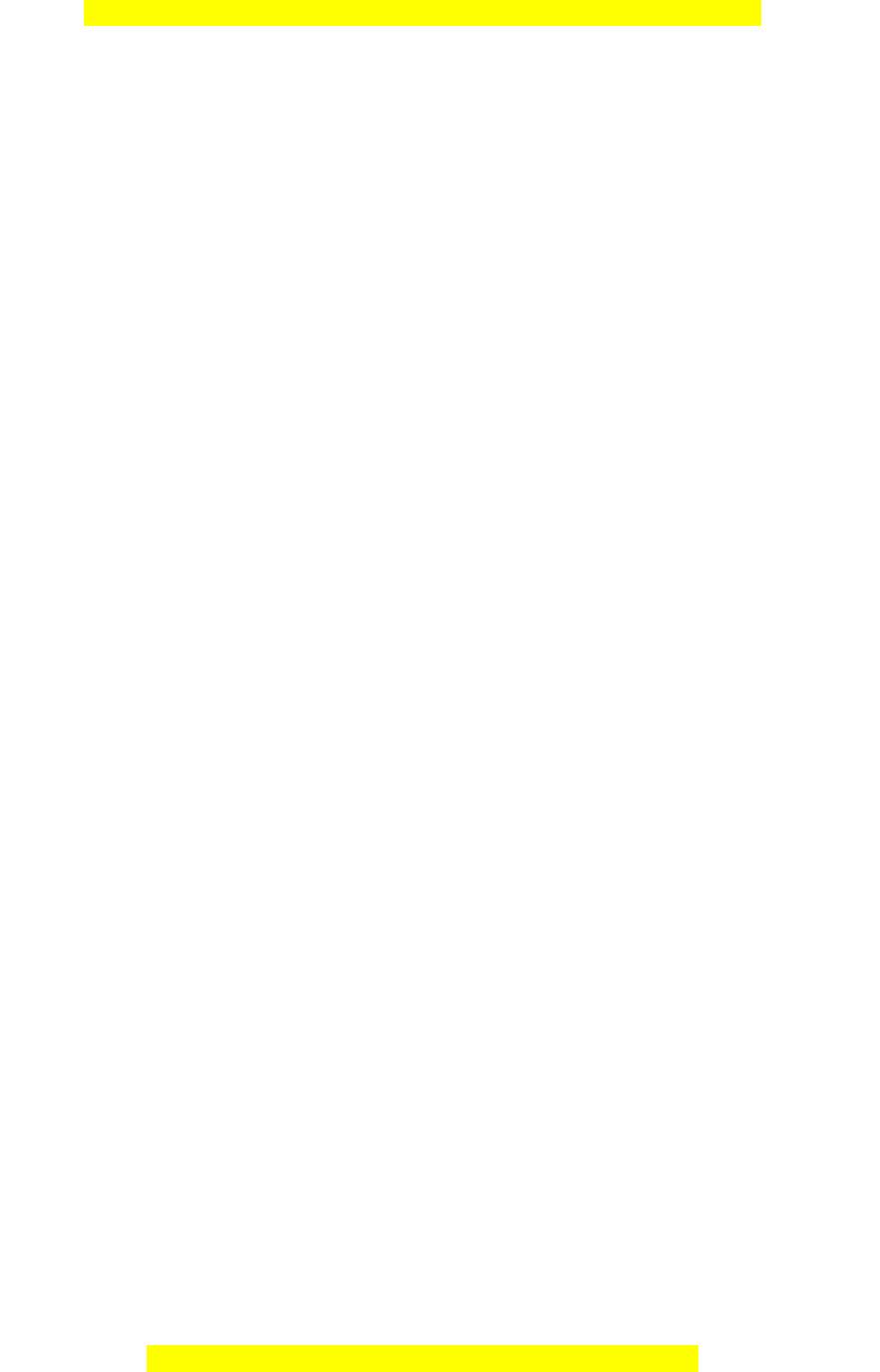
Đây là bản xem thử, vui lòng mua tài liệu để xem chi tiết (có lời giải)
Mọi thắc mắc vui lòng xin liên hệ hotline: 084 283 45 85
Ngày soạn:…/…/…
Ngày dạy:…/…/…
BÀI 8a: THÊM HÌNH MINH HỌA CHO VĂN BẢN
I. MỤC TIÊU
1. Mục tiêu
Sau bài học này, HS sẽ:
- Thực hiện được các thao tác vẽ hình đồ họa trong văn bản.
- Thực hiện được các thao tác chèn thêm, co dãn, xóa hình ảnh.
2. Năng lực
Năng lực chung:
- Tự chủ và tự học: biết lắng nghe và chia sẻ ý kiến cá nhân với bạn, nhóm và
GV. Tích cực tham gia các hoạt động trong lớp.
- Giao tiếp và hợp tác: có thói quen trao đổi, giúp đỡ nhau trong học tập; biết
cùng nhau hoàn thành nhiệm vụ học tập theo sự hướng dẫn của thầy cô.
- Giải quyết vấn đề và sáng tạo: biết phối hợp với bạn bè khi làm việc nhóm, có
sáng tạo khi tham gia các hoạt động tin học.
Năng lực riêng:
- Phát triển năng lực tự học thông qua việc tìm tòi, nghiên cứu và khai thác thông
tin.
- Giải quyết được vấn đề với sự hỗ trợ của công nghệ thông tin và truyền thông.
- Ứng dụng công nghệ thông tin và truyền thông trong học và tự học.
3. Phẩm chất
- Rèn luyện tinh thần trách nhiệm trong sử dụng thông tin và phẩm chất trung
thực trong trích dẫn thông tin.
- Rèn luyện đức tính chăm chỉ, sáng tạo không ngừng nâng cao hiệu suất lao
động.
II. THIẾT BỊ DẠY HỌC VÀ HỌC LIỆU
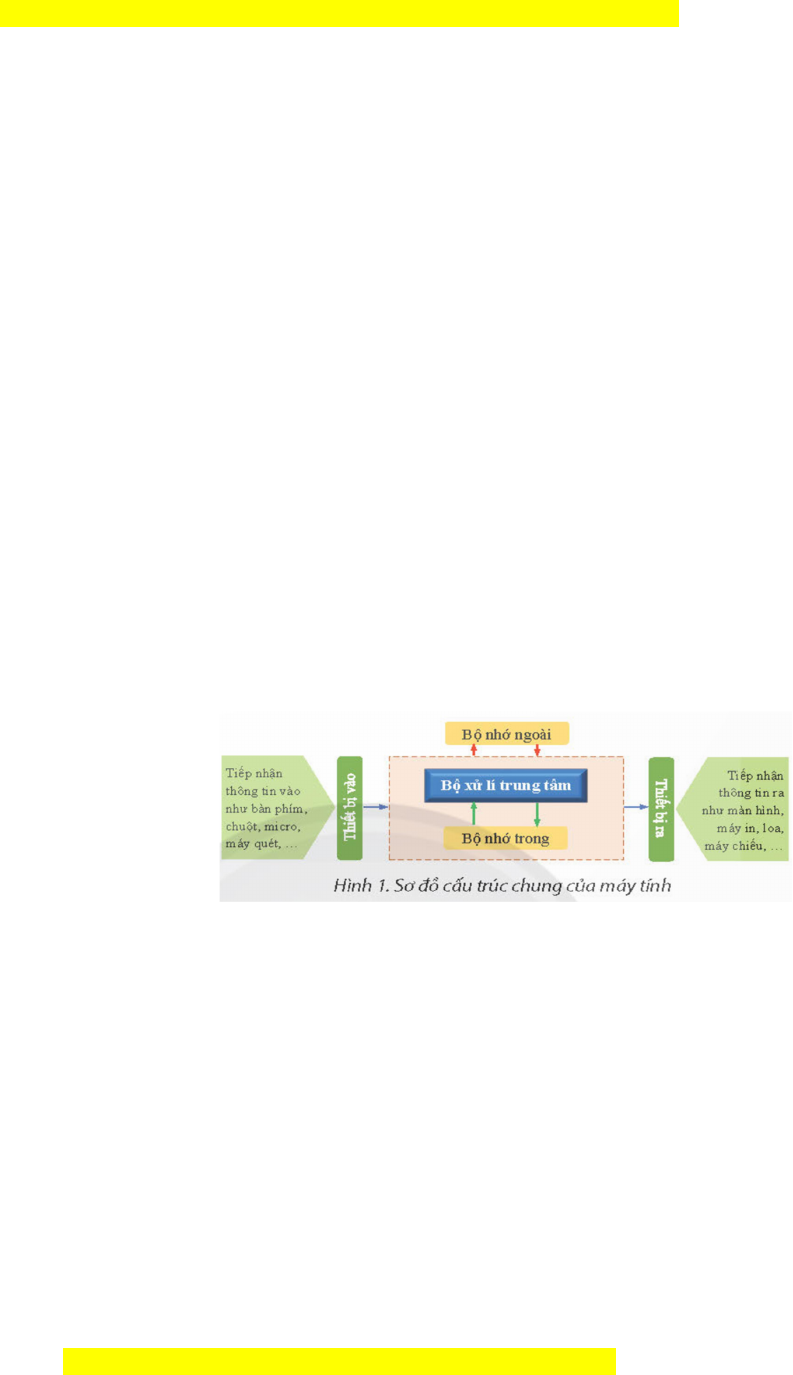
Đây là bản xem thử, vui lòng mua tài liệu để xem chi tiết (có lời giải)
Mọi thắc mắc vui lòng xin liên hệ hotline: 084 283 45 85
1. Đối với giáo viên
- SGK, SGV, SBT Tin học 8.
- Máy tính, máy chiếu.
- Phòng thực hành tin học.
2. Đối với học sinh
- SGK, SBT Tin học 8.
III. TIẾN TRÌNH DẠY HỌC
A. HOẠT ĐỘNG KHỞI ĐỘNG
a. Mục tiêu: Dẫn dắt, gợi mở kiến thức cho HS trước khi vào bài học.
b. Nội dung: GV hướng dẫn HS thảo luận, tìm hiểu tình huống SGK.
c. Sản phẩm học tập: Câu trả lời của HS.
d. Tổ chức thực hiện:
Bước 1: GV chuyển giao nhiệm vụ học tập
- GV nêu ra tình huống:
Hãy trao đổi với bạn bè và
cho biết làm thế nào để vẽ
được sơ đồ cấu trúc chung
của máy tính ở Hình 1 bằng
phần mềm soạn thảo văn bản.
- GV nêu câu hỏi gợi ý:
- Sơ đồ ở Hình 1 trong SGK gồm những đối tượng đồ hoạ nào? Đối tượng nào lớn
nhất và ở trung tâm của hình vẽ? Theo em nên vẽ các đối tượng trong hình theo trình
tự như thế nào?
- Những đối tượng nào trong hình vẽ đối xứng nhau? Làm thế nào để tạo ra các cặp
hình vẽ đối xứng nhau?
Bước 2: HS thực hiện nhiệm vụ học tập
- HS vận dụng kiến thức đã học, kiến thức của bản thân để trả lời yêu cầu.
- GV hướng dẫn, hỗ trợ HS (nếu cần thiết).
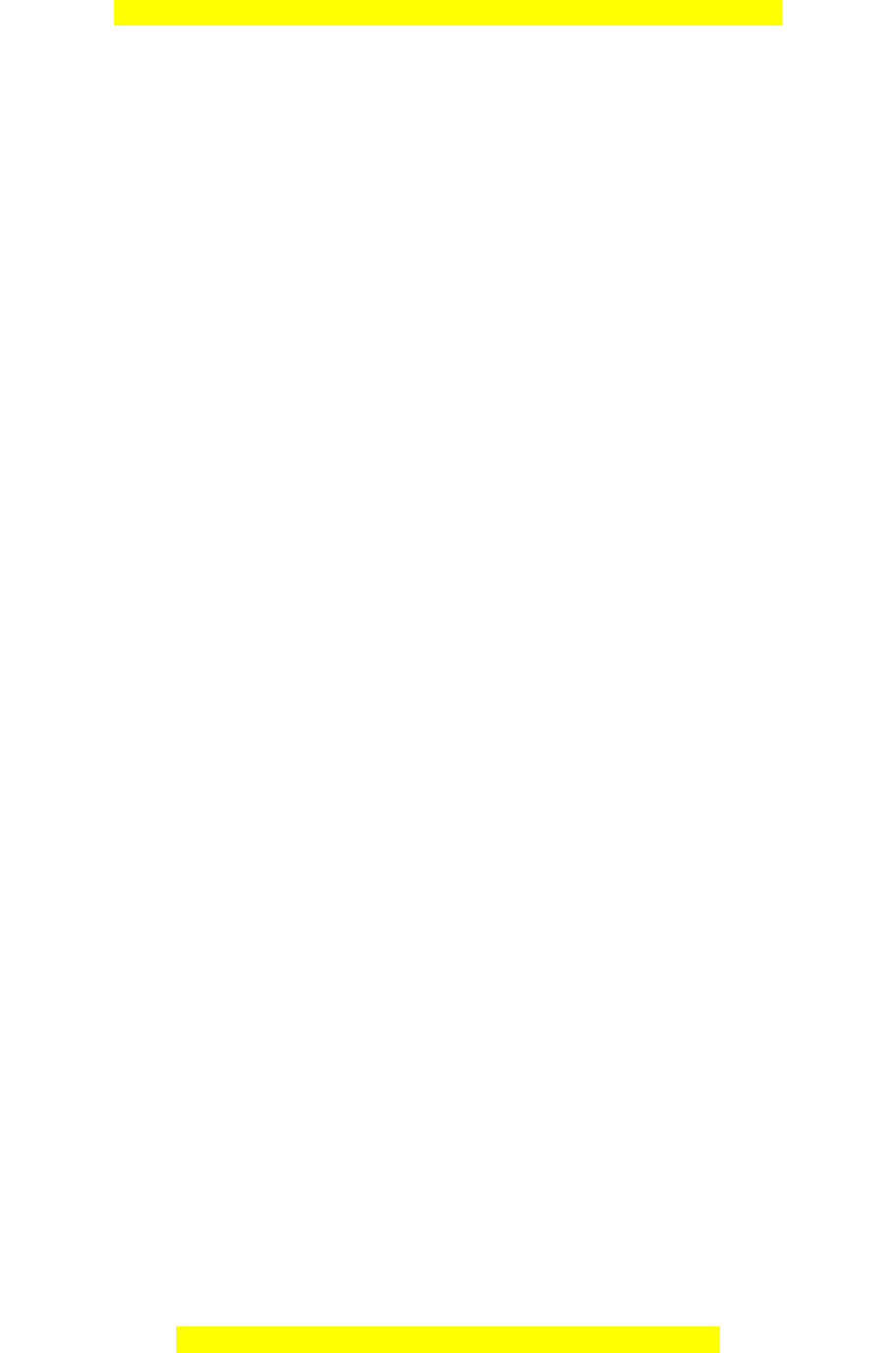
Đây là bản xem thử, vui lòng mua tài liệu để xem chi tiết (có lời giải)
Mọi thắc mắc vui lòng xin liên hệ hotline: 084 283 45 85
Bước 3: Báo cáo kết quả hoạt động và thảo luận
- HS chỉ ra được các đối tượng đồ hoạ ở Hình trong SGK: Hình chữ nhật có viền nét
đứt là đối tượng lớn nhất và ở trung tâm hình vẽ.
- Với sự hỗ trợ của GV, HS nêu được nên vẽ các đối tượng chính, có kích thước lớn, ở
vị trí trung tâm trước để làm cơ sở xác định vị trí, kích thước của các đối tượng vẽ
sau.
Dự kiến trả lời:
Để vẽ được sơ đồ cấu trúc chung của máy tính ở Hình 1 bằng phần mềm soạn thảo
văn bản bằng cách vẽ hình đồ họa: Insert>Shapes>Chọn mẫu vẽ và chỉnh sửa theo ý
muốn.
- GV mời HS khác lắng nghe, nhận xét, bổ sung.
Bước 4: Đánh giá kết quả, thực hiện nhiệm vụ học tập
- GV đánh giá, nhận xét, chuẩn kiến thức.
- GV dẫn dắt HS vào bài học: Thay vì tuyền đạt kiến thức bằng những văn bản dài và
không rõ ràng, chúng ta có thể tóm tắt những văn bản đó thành những hình ảnh,
những hình khối, sơ đồ để có thể mang lại cái nhìn khái quát, dễ hiểu hơn cho người
đọc về nội dung muốn truyền tải, vậy làm thế nào để tạo những hình ảnh, hình đồ họa
như vậy, hôm nay chúng ta cùng đi tìm hiểu. – Bài 8a: Thêm hình minh họa cho văn
bản.
B. HOẠT ĐỘNG HÌNH THÀNH KIẾN THỨC
1. Hoạt động 1: Vẽ và định dạng hình đồ họa trong phần mềm soạn thảo văn
bản.
a. Mục tiêu:
- HS biết cách vẽ hình đồ họa bằng mẫu có sẵn, thay đổi kích thước, xoay, lật hình
vẽ.
- HS biết cách thực hiện định dạng nền, đường viền, nét vẽ của hình vẽ.
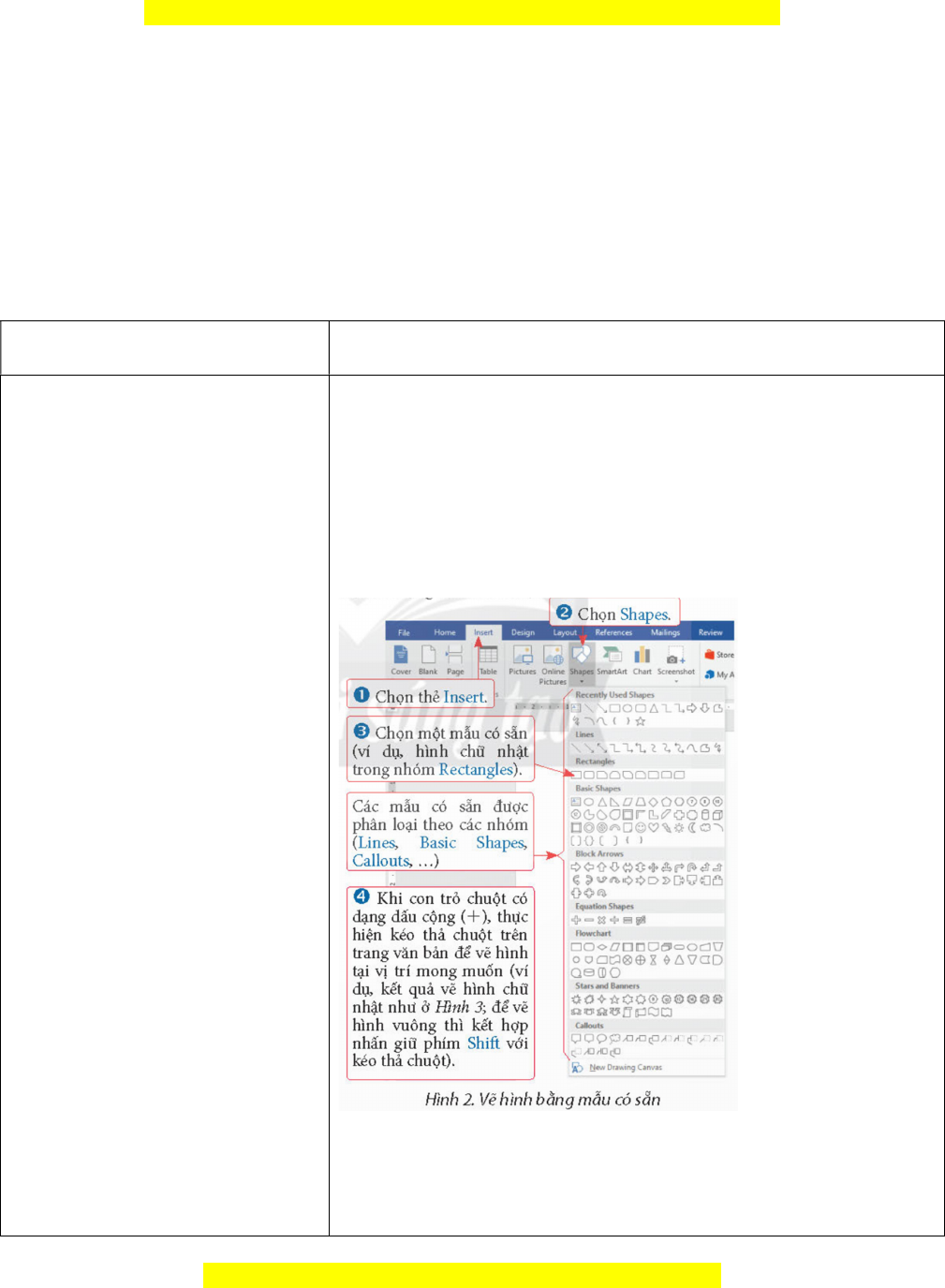
Đây là bản xem thử, vui lòng mua tài liệu để xem chi tiết (có lời giải)
Mọi thắc mắc vui lòng xin liên hệ hotline: 084 283 45 85
- HS biết cách tạo hiệu ứng, thêm chữ cho hình vẽ, biết cách thay đổi thứ tự lớp đối
tượng nhóm, bỏ nhóm đối tượng, xóa đối tượng.
b. Nội dung: GV hướng dẫn HS làm việc nhóm để thực hiện lần lượt các yêu cầu
trong SGK.
c. Sản phẩm học tập: Câu trả lời của HS.
d. Tổ chức hoạt động:
HOẠT ĐỘNG CỦA GV - HS
DỰ KIẾN SẢN PHẨM
Bước 1: GV chuyển giao
nhiệm vụ học tập
- GV phân công các nhóm HS
tìm hiểu nội dung của phần
Khám phá:
Nhóm 1 tìm hiểu các mục 1a
và 1b;
Nhóm 2 tìm hiểu mục 1c;
Nhóm 3 tìm hiểu các mục 1d;
Nhóm 4 tìm hiểu mục 1e và
1g.
- GV yêu cầu HS thảo luận và
trình bày ra giấy. Sau đó, gọi
HS trong từng nhóm lên trình
bày và thực hành minh hoạ để
từng bước tạo ra hình vẽ ở
Hình 1 trong SGK.
- HS đọc kênh chữ, quan sát
kênh hình và trình bày tóm tắt
nội dung bằng các gạch đầu
1. Vẽ và định dạng hình đồ họa trong phần mềm soạn
thảo văn bản.
Nhóm 1: Vẽ hình đồ họa bằng mẫu có sẵn, thay đổi kích
thước, xoay hình vẽ.
Các bước vẽ hình đồ họa
Chọn hình vẽ, kéo thả chuột hoặc sử dụng các phím mũi tên
để di chuyển hình vẽ đến vị trí mong muốn.
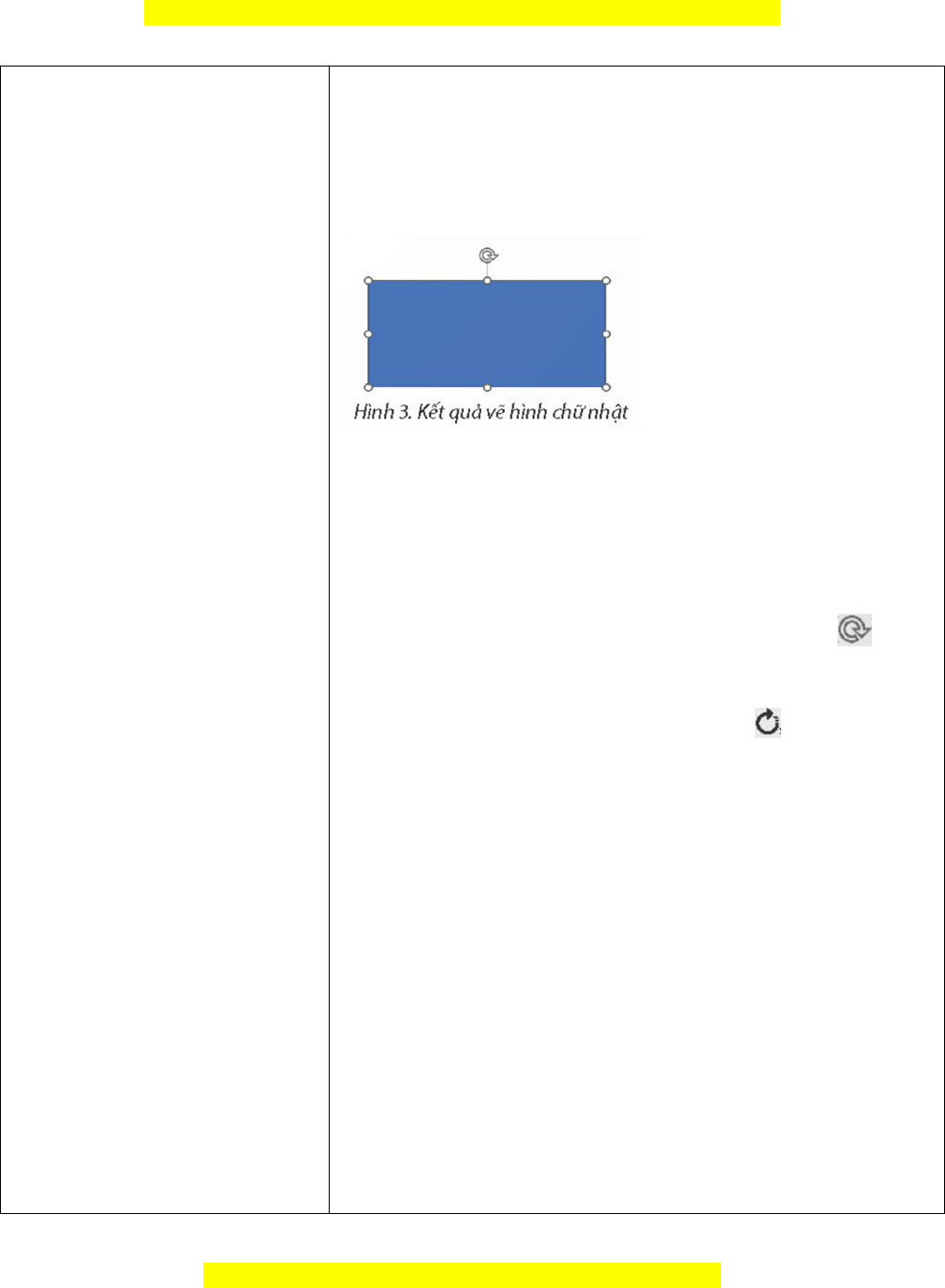
Đây là bản xem thử, vui lòng mua tài liệu để xem chi tiết (có lời giải)
Mọi thắc mắc vui lòng xin liên hệ hotline: 084 283 45 85
dòng bao gồm: thao tác và các
bước thực hiện.
- GV hướng dẫn cho HS thực
hiện hoạt động Làm SGK
trang 37, 38 và 40.
Bước 2: HS thực hiện nhiệm
vụ học tập
- HS tóm tắt các lưu ý về việc
sử dụng thiết bị số
- HS trả lời các câu hỏi được
nêu trong hoạt động
“Làm”
SGK - tr 37, 38, 40 và giải
thích.
- GV theo dõi, hỗ trợ HS nếu
cần thiết.
Bước 3: Báo cáo kết quả
hoạt động và thảo luận
- HS trình bày, bảo vệ được
nhận xét, đánh giá của mình về
độ tin cậy, lợi ích của thông
tin, ý kiến trong sản phẩm của
nhóm.
- GV mời đại diện HS khác
nhận xét, bổ sung.
Bước 4: Đánh giá kết quả,
thực hiện nhiệm vụ học tập
- GV tuyên dương các nhóm.
Các bước thay đổi kích thước hình vẽ
Chọn hình vẽ.
Di chuyển con trỏ chuột vào nút tròn ở cạnh hoặc góc
hình vẽ (hình 3).
Khi con trỏ chuột chuyển sang dạng mũi tên hai chiều,
thực hiện kéo thả để thay đổi kích thước hình vẽ.
Các bước xoay hình vẽ
Chọn hình vẽ.
Di chuyển con trỏ chuột vào nút mũi tên vòng ở bên
trên hình vẽ (hình 3).
Khi con trỏ chuột chuyển thành dạng , thực hiện kéo
thả để xoay hình vẽ.
Ngoài ra chúng ta có thể sử dụng các công cụ khác như
Rotate, Flip giúp ta lật, xoay hình vẽ một góc 90°, sử dụng
nhóm lệnh Size để thay đổi kích thước hình vẽ, có thể thay
đổi và sửa mẫu hình vẽ bằng Edit Shape.
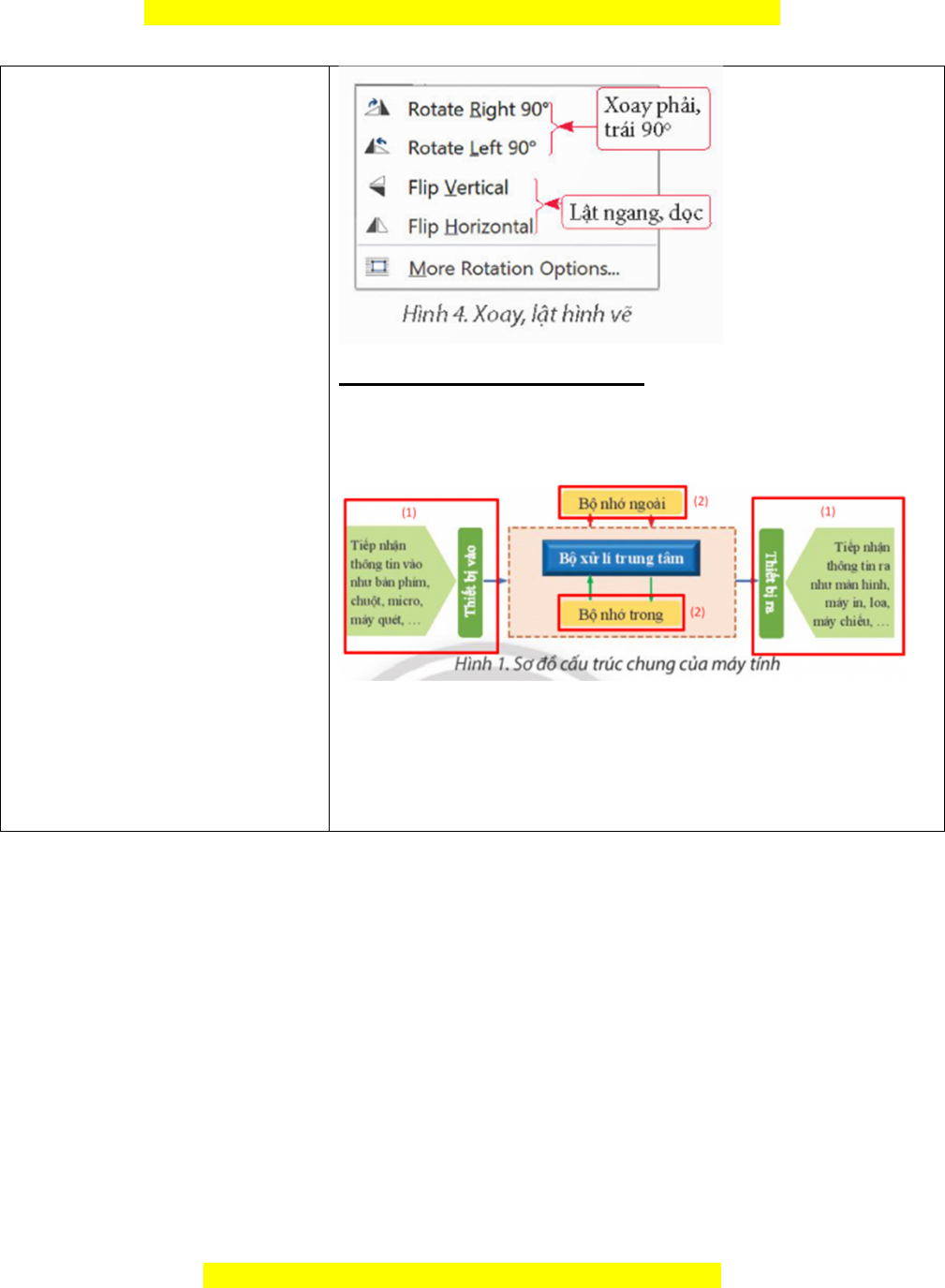
Đây là bản xem thử, vui lòng mua tài liệu để xem chi tiết (có lời giải)
Mọi thắc mắc vui lòng xin liên hệ hotline: 084 283 45 85
- GV chuyển sang nội dung
luyện tập.
Hoạt động Làm SGK trang 37:
Ta có thể thực hiện sao chép, rồi lật, xoay hình vẽ để tạo
những đối tượng sau:
Nhóm 2: Định dạng nền, đường viền, nét vẽ của hình vẽ.
Các bước để định dạng nền
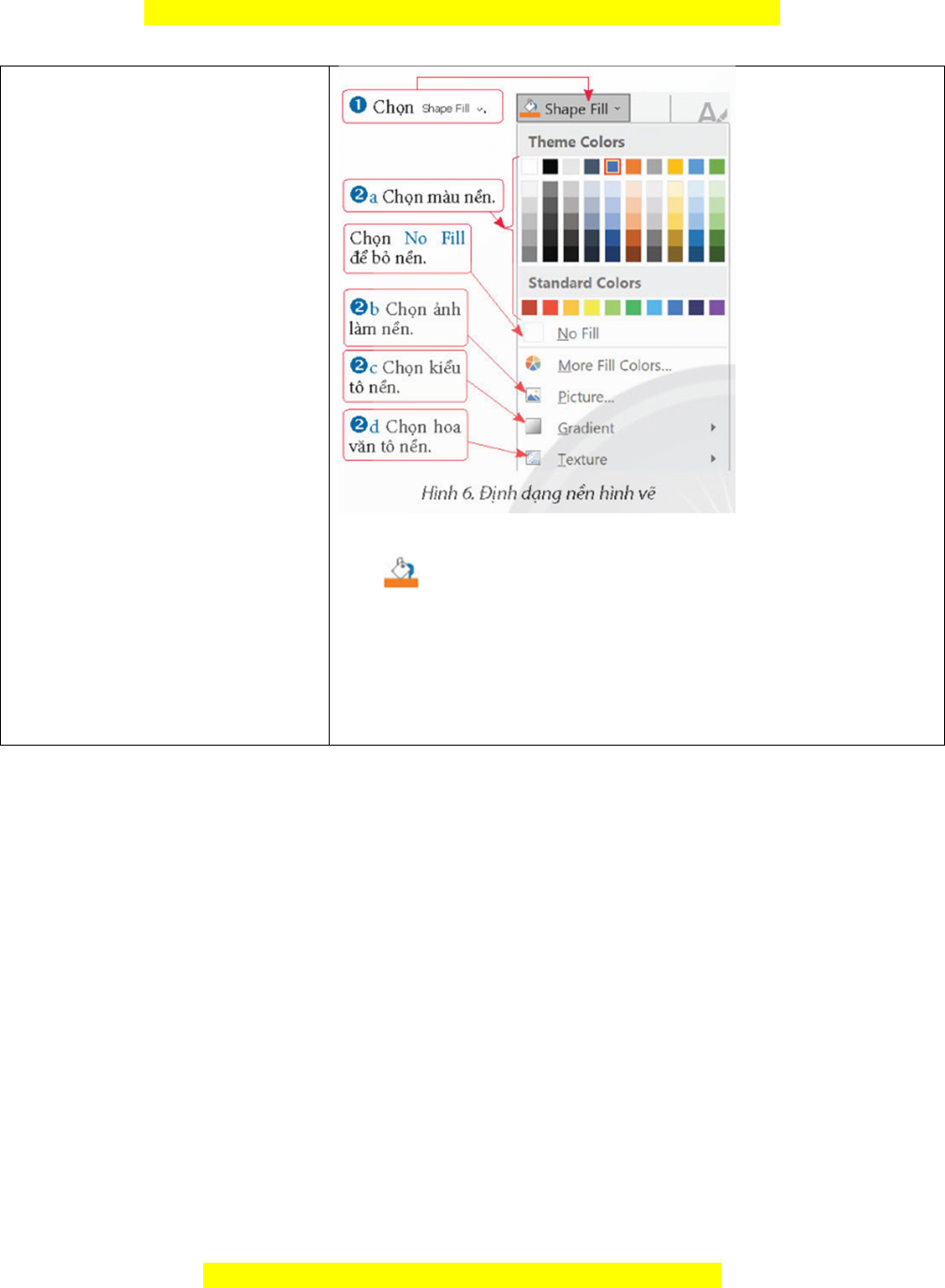
Đây là bản xem thử, vui lòng mua tài liệu để xem chi tiết (có lời giải)
Mọi thắc mắc vui lòng xin liên hệ hotline: 084 283 45 85
Nút có chức năng tô màu nền của hình vẽ đang chọn
bằng màu đã chọn trước đó.
Các bước để định dạng đường viền và nét vẽ
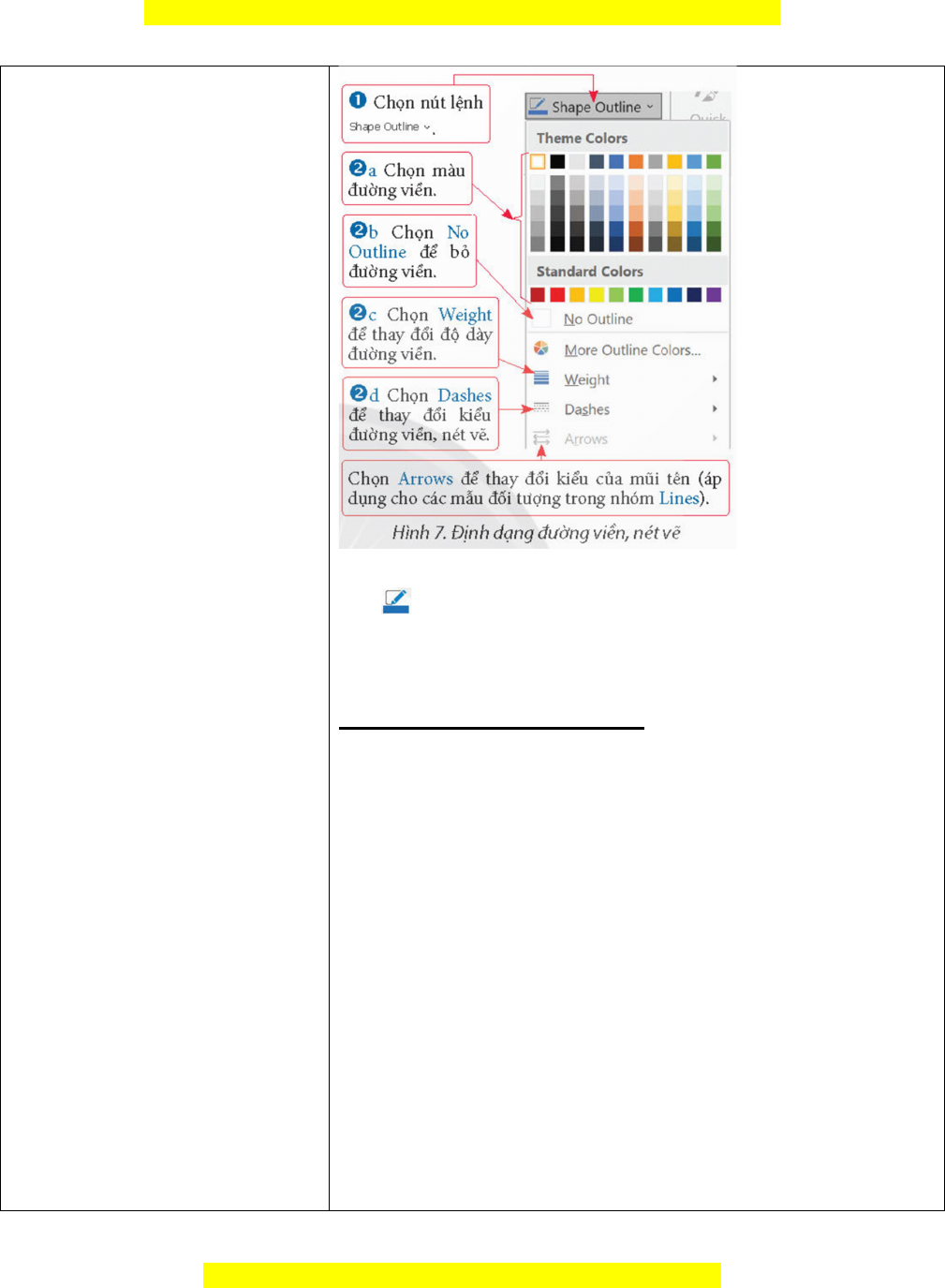
Đây là bản xem thử, vui lòng mua tài liệu để xem chi tiết (có lời giải)
Mọi thắc mắc vui lòng xin liên hệ hotline: 084 283 45 85
Nút có chức năng đổi màu đường viền của hình vẽ đang
chọn giống màu đã chọn trước đó.
Hoạt động Làm SGK trang 38:
Nháy đúp chuột vào viền hình vẽ để chọn đối tượng, mở dải
lệnh ngữ cảnh Format.
- Thay đổi màu nền: Chọn nút lệnh Shape Fill → Nháy
chuột để chọn màu nền (Orange, Accent 2, Lighter 80%).
- Thay đổi màu sắc đường viền: Chọn nút lệnh Shape
Outline → Nháy chuột để chọn màu nền (Orange, Accent 2,
Darker 25%).
- Thay đổi độ dày đường viền: Chọn nút lệnh Shape
Outline → Nháy chọn Weight.
- Thay đổi kiểu nét đường viền: Chọn nút lệnh Shape
Outline → Nháy chọn Dashes (Dash).
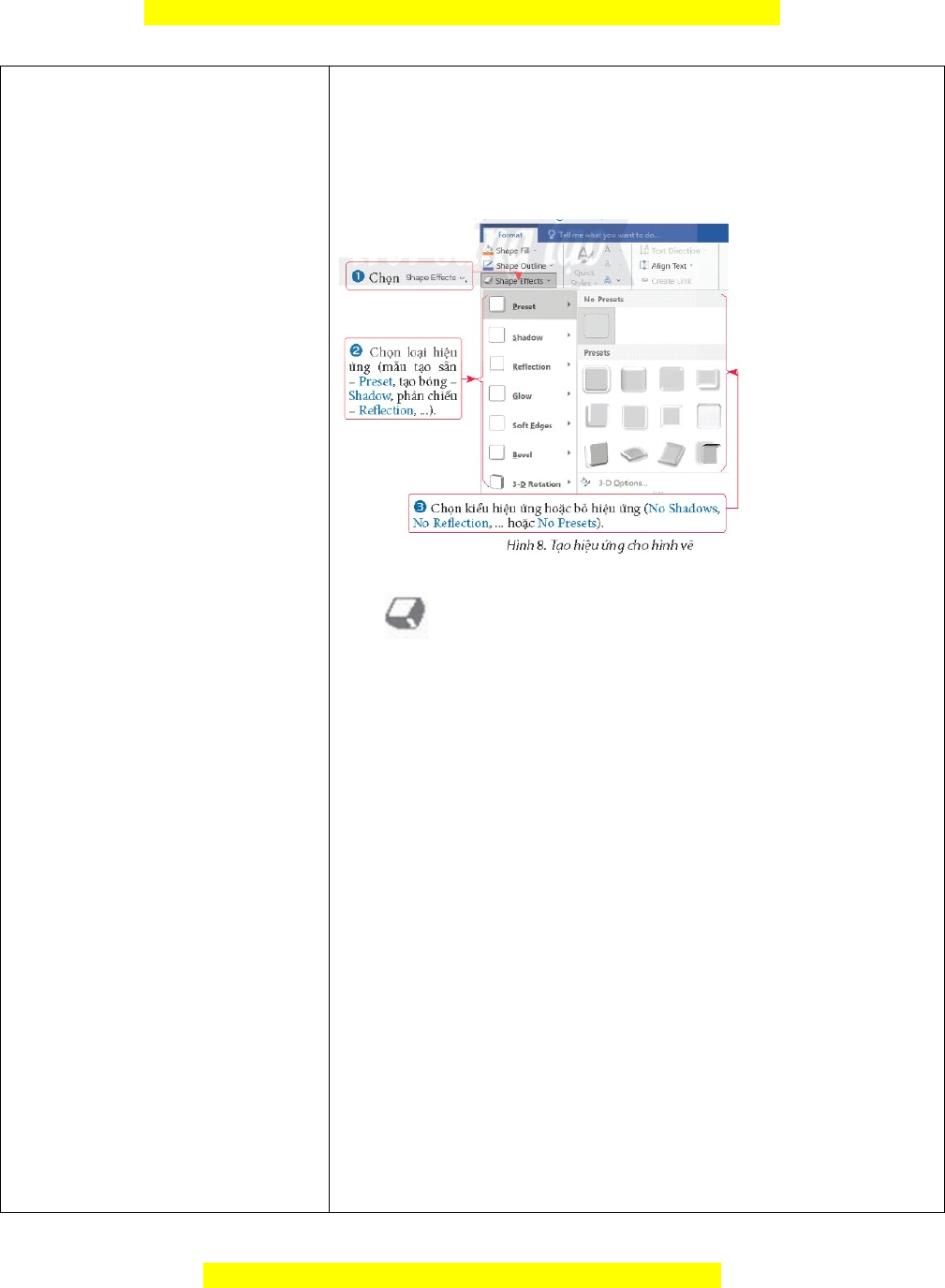
Đây là bản xem thử, vui lòng mua tài liệu để xem chi tiết (có lời giải)
Mọi thắc mắc vui lòng xin liên hệ hotline: 084 283 45 85
Nhóm 3:
Tạo hiệu ứng, thêm chữ vào hình vẽ
Các bước tạo hiệu ứng cho hình vẽ
Nút có tác dụng là áp dụng hiệu ứng cho đối tượng
đang chọn giống hiệu ứng đã chọn trước đó.
Các bước thêm văn bản vào hình vẽ
Nháy phải chuột vào hình vẽ rồi chọn Add Text trong
bảng chọn ngữ cảnh mở ra.
Nhập văn bản vào hình vẽ.
Nháy chuột ngoài hình để hoàn tất.
Word cung cấp sẵn một số mẫu trình bày văn bản trong hộp
văn bản (Text Box). Khi thay đổi kích thước hình vẽ thì cỡ
chữ văn bản trong hình không thay đổi theo.
Nhóm 4
: Thay đổi thứ tự lớp đối tượng, nhóm các đối
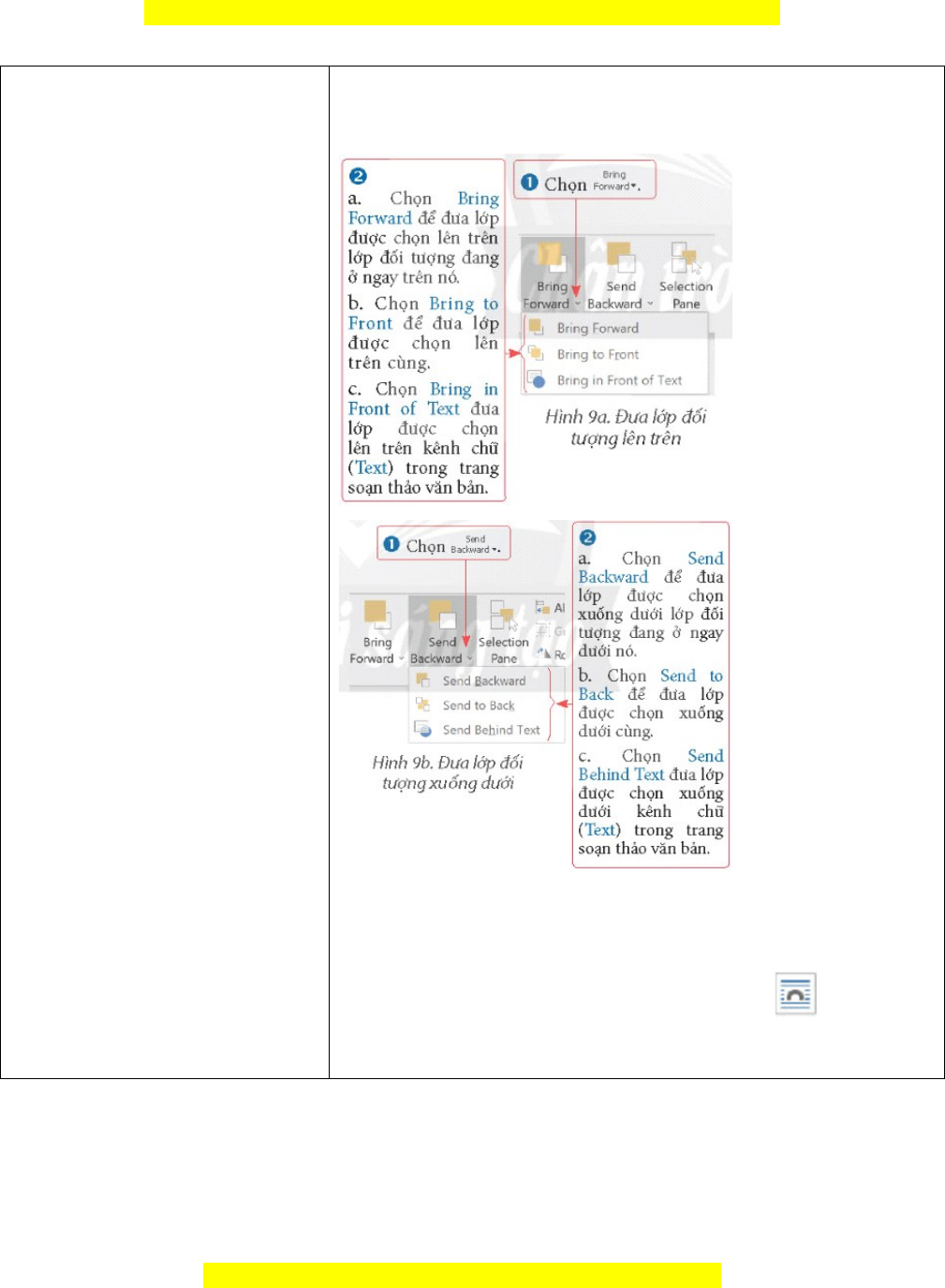
Đây là bản xem thử, vui lòng mua tài liệu để xem chi tiết (có lời giải)
Mọi thắc mắc vui lòng xin liên hệ hotline: 084 283 45 85
tượng, xóa đối tượng.
Các bước thay đổi thứ tự lớp đối tượng.
Cách bước trình bày và di chuyển đối tượng.
Chọn đối tượng
Nháy chuột vào nút lệnh Layout Options .
Chọn kiểu trình bày trong cửa sổ Layout Options.
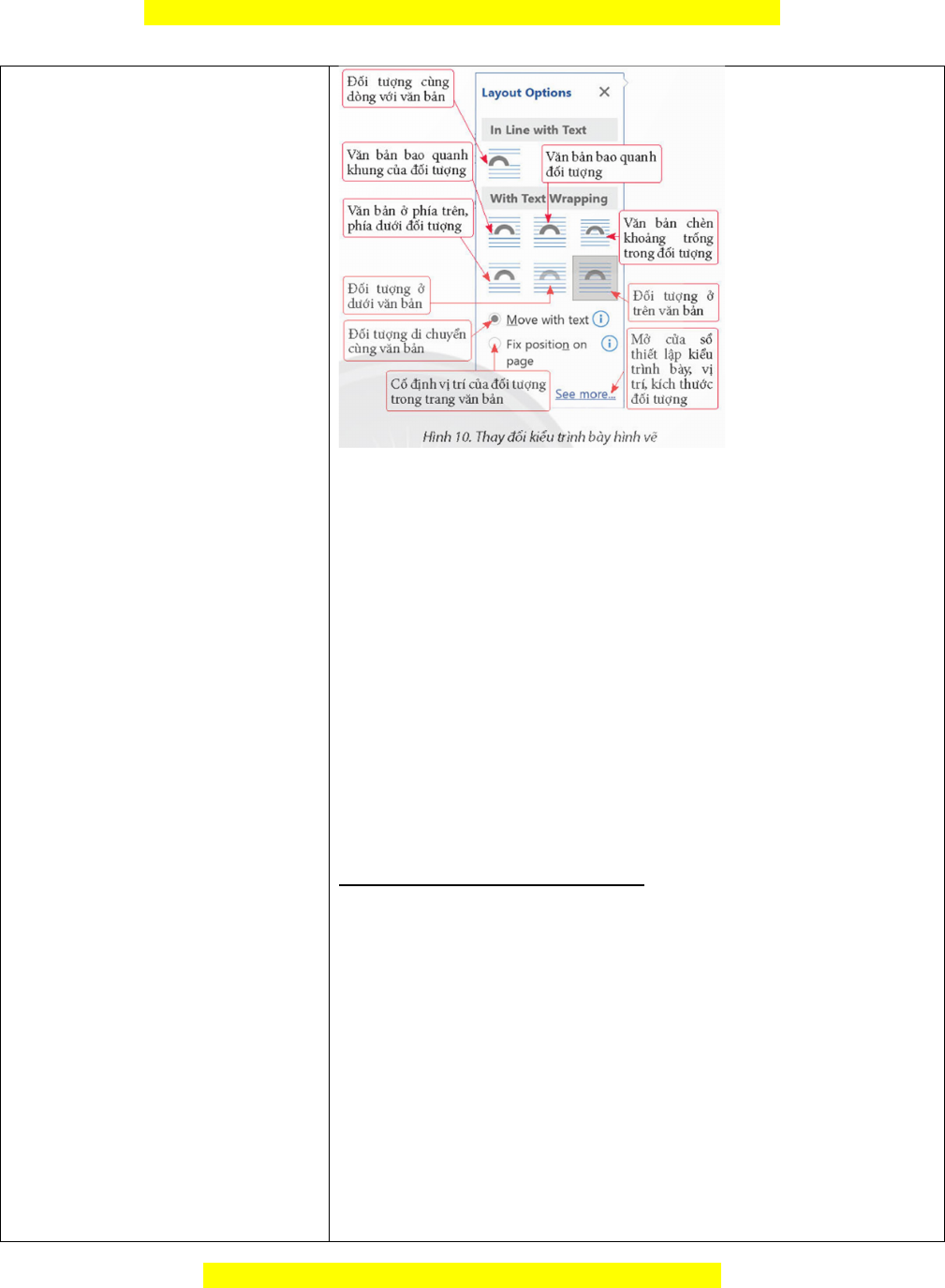
Đây là bản xem thử, vui lòng mua tài liệu để xem chi tiết (có lời giải)
Mọi thắc mắc vui lòng xin liên hệ hotline: 084 283 45 85
Cách bước nhóm các đối tượng
Nhấn giữ phím Shift kết hợp nháy chuột chọn lần lượt
các đối tượng.
Chọn thẻ ngữ cảnh Format, trong nhóm lệnh Arrange,
chọn Group.
Để bỏ nhóm các đối tượng, ở bước hai ta chọn Ungroup.
Cách để xóa đối tượng
Chọn đối tượng hoặc nhóm đối tượng và nhấn phím
Delete.
Hoạt động Làm SGK trang 30:
Sau khi được nhóm, các đối tượng sẽ ở trong cùng một lớp.
Việc nhóm đối tượng giúp di chuyển, thay đổi kích thước,
định dạng, sắp xếp, ... đồng thời các đối tượng trong hình.
Ghi nhớ:
Vẽ hình đổ hoạ trong Word: Chọn thẻ Insert, chọn nút lệnh
Shapes, chọn mẫu hình vẽ, kéo thả chuột trên trang văn bản
để vẽ hình.
Thay đổi kích thước, di chuyển, sắp xếp, định dạng, nhóm
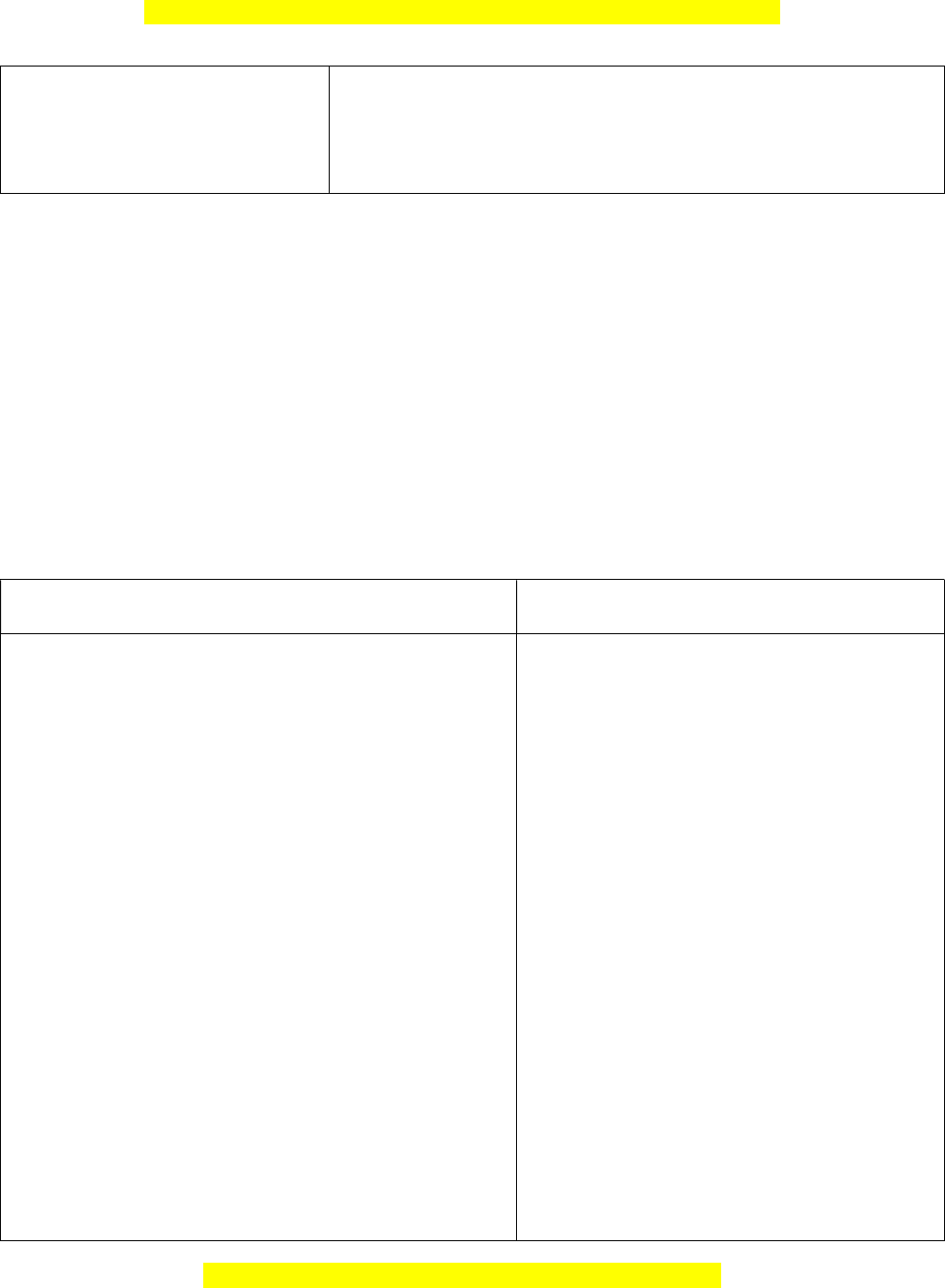
Đây là bản xem thử, vui lòng mua tài liệu để xem chi tiết (có lời giải)
Mọi thắc mắc vui lòng xin liên hệ hotline: 084 283 45 85
đối tượng đồ hoạ: chọn đối tượng, sau đó sử dụng các lệnh
tương ứng trong thẻ ngữ cảnh Format hoặc bảng chọn ngữ
cảnh.
2. Hoạt động 2: Chèn thêm, co dãn, xóa hình ảnh
a. Mục tiêu:
- Hệ thống lại một số thao tác cơ bản với hình ảnh trong phần mềm soạn thảo văn bản.
- Nhắc lại kiến thức mới, trọng tâm của bài học (ở mục 1 của phần Khám phá).
b. Nội dung: GV hướng dẫn HS làm việc nhóm để thực hiện lần lượt các yêu cầu
trong SGK.
c. Sản phẩm học tập: Câu trả lời của HS.
d. Tổ chức hoạt động:
HOẠT ĐỘNG CỦA GV - HS DỰ KIẾN SẢN PHẨM
Bước 1: GV chuyển giao nhiệm vụ học tập
- GV tổ chức để HS làm việc theo nhóm, thực
hiện lần lượt các yêu cầu trong SGK,
- GV có thể gợi ý cho các nhóm HS đọc kênh
chữ, nêu một số thao tác cơ bản với hình ảnh
trong soạn thảo văn bản như: chèn thêm, co dãn,
trình bày, xóa hình ảnh.
- GV tố chức, hỗ trợ nhóm HS hệ thống hoá các
thao tác với văn bản và thực hành minh hoạ:
+ Chèn hình ảnh vào văn bản bằng hai cách (như
hướng dần trong SGK).
+ Thay đối kích thước, co dân hình ảnh.
+ Xoay hình ảnh.
+ Thay đồi kiểu trình bày hình ảnh trong trang
2. Chèn thêm, co dãn, xóa hình ảnh
Chèn thêm hình ảnh
Cách 1: Đặt con trỏ soạn thảo vào vị trí
cần thêm hình ảnh, mở thẻ Insert, nháy
chuột vào nút lệnh Picture. Trong cửa sổ
Insert Picture mở ra, chọn tệp ảnh, rổi
chọn nút lệnh Insert để hoàn tất.
Cách 2: Tại cửa sổ phần mềm với tệp
chứa hình ảnh đang được mở, chọn hình
ảnh cần sao chép và thực hiện lệnh
Copy; chuyển sang cửa sổ phần mềm
soạn thảo văn bản, đặt con trỏ soạn thảo
vào vị trí cần thêm hình ảnh, sau đó thực
hiện lệnh Paste.
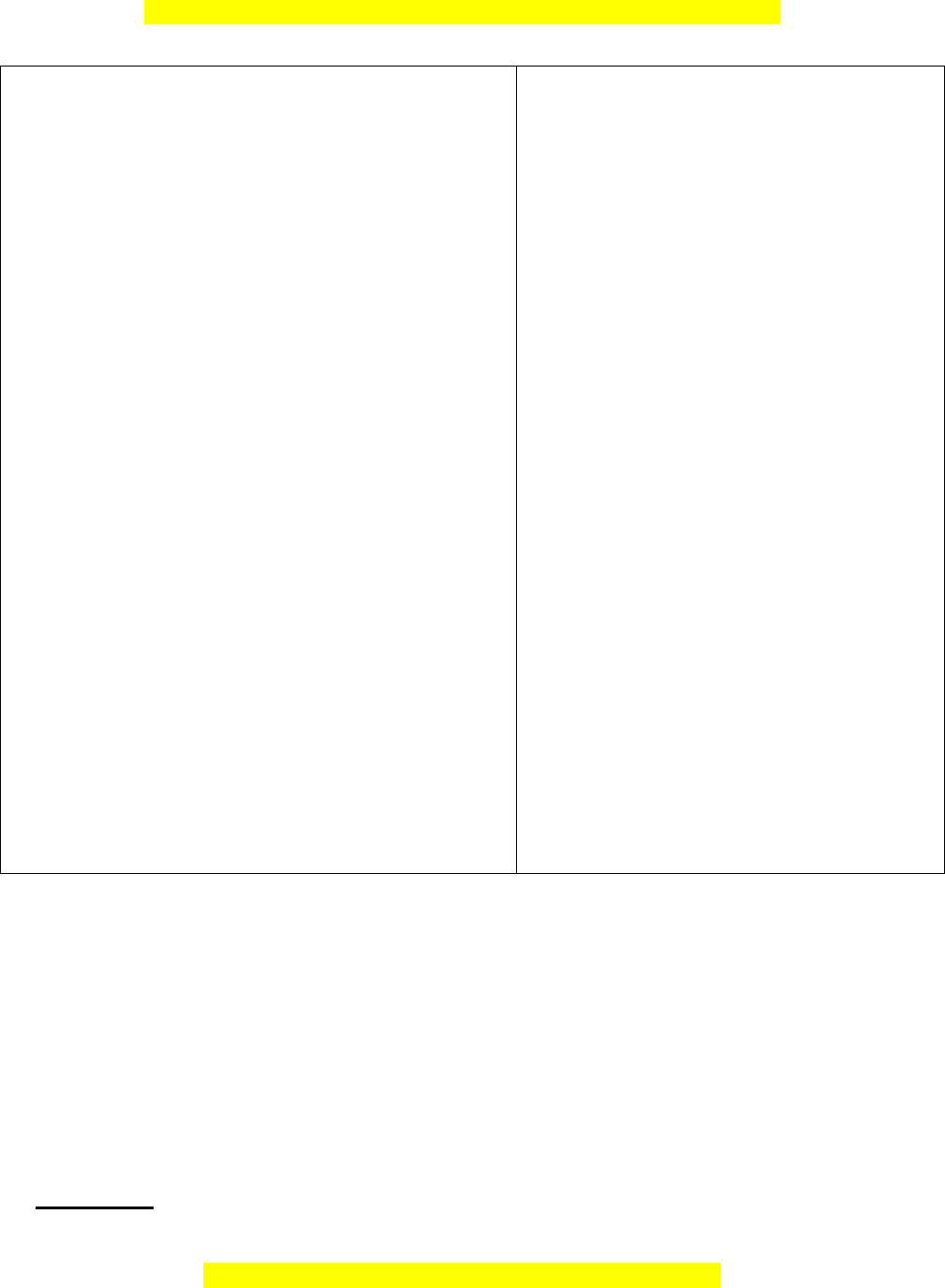
Đây là bản xem thử, vui lòng mua tài liệu để xem chi tiết (có lời giải)
Mọi thắc mắc vui lòng xin liên hệ hotline: 084 283 45 85
văn bản.
+ Xoá hình ảnh.
- GV yêu cầu, hỗ trợ nhóm HS thực hiện bổ sung
hai hình chữ nhật bo tròn (Bộ nhớ ngoài, Bộ nhớ
trong), các phím mũi tên để tạo được hình vẽ
hoàn chỉnh như Hình 1 trong SGK.
Bước 2: HS thực hiện nhiệm vụ học tập
- HS tóm tắt các lưu ý về việc sử dụng thiết bị số
- GV theo dõi, hỗ trợ HS nếu cần thiết.
Bước 3: Báo cáo kết quả hoạt động và thảo
luận
- HS trình bày, bảo vệ được nhận xét, đánh giá
của mình về độ tin cậy, lợi ích của thông tin, ý
kiến trong sản phẩm của nhóm.
- GV mời đại diện HS khác nhận xét, bổ sung.
Bước 4: Đánh giá kết quả, thực hiện nhiệm vụ
học tập
- GV tuyên dương các nhóm.
- GV chuyển sang nội dung luyện tập.
Co dãn hình ảnh
Có thể thực hiện co dãn hình ảnh bằng
cách kéo thả nút tròn ở góc (không giữ
phím Shift), khi đó kích thước hình ảnh
thay đổi nhưng vẫn giữ nguyên tỉ lệ.
Xóa hình ảnh
Chọn đối tượng và nhấn phím Delete.
- HS thực hiện được việc hoàn thiện sơ
đồ ở Hình 3 để có kết quả như Hình 1
SGK.
C. HOẠT ĐỘNG LUYỆN TẬP
a. Mục tiêu: HS củng cố kiến thức về thêm hình minh họa cho văn bản.
b. Nội dung: GV cho HS tham gia trò chơi trắc nghiệm, hoàn thành các bài tập phần
Luyện tập SGK tr.41
c. Sản phẩm học tập: Câu trả lời của HS.
d. Tổ chức hoạt động:
Nhiệm vụ 1: Khoanh tròn vào đáp án đặt trước câu trả lời đúng
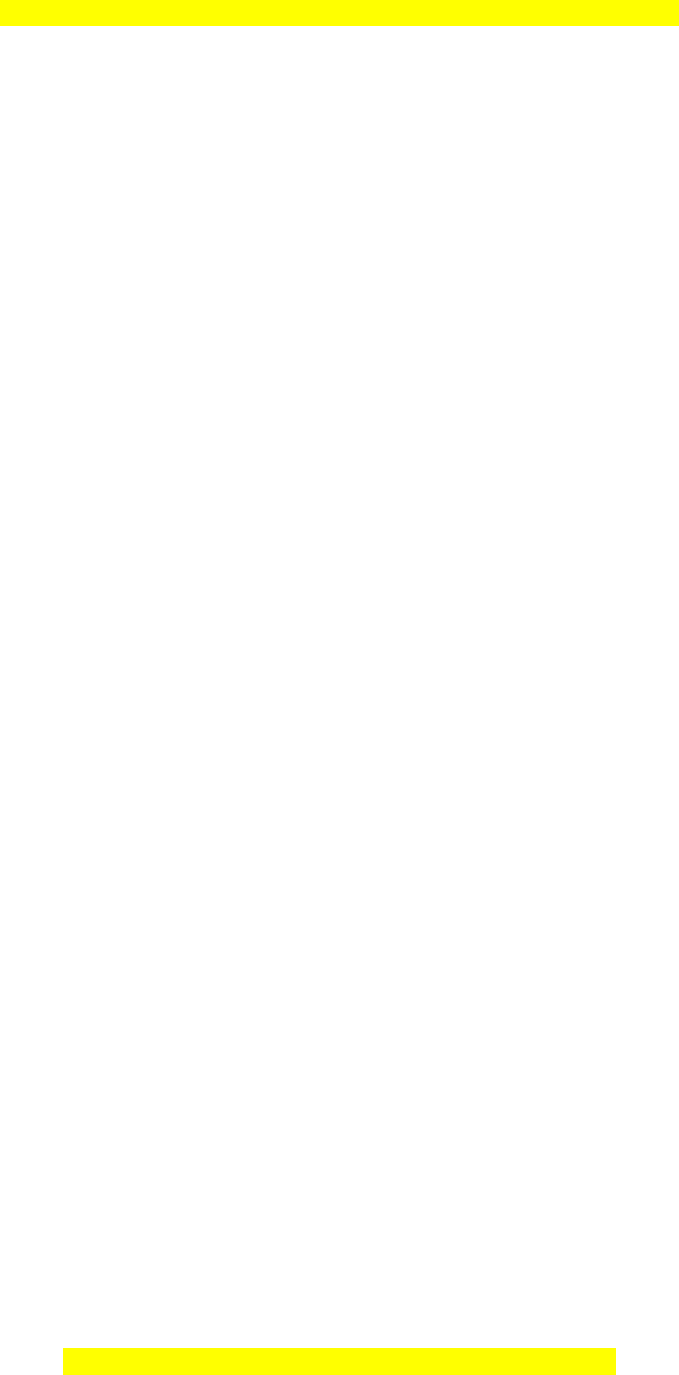
Đây là bản xem thử, vui lòng mua tài liệu để xem chi tiết (có lời giải)
Mọi thắc mắc vui lòng xin liên hệ hotline: 084 283 45 85
Bước 1: GV chuyển giao nhiệm vụ học tập
- GV nêu yêu cầu: Khoanh tròn vào đáp án đặt trước câu trả lời đúng
Câu 1: Sử dụng mẫu có sẵn để vẽ hình, ta chọn lệnh
A. Insert > Table
B. Insert > Shapes
C. Home > Shapes
D. Design > Shapes
Câu 2: Để vẽ hình vuông, trong nhóm Rectangles chọn mẫu hình chữ nhật rồi kết hợp
nhấn giữ phím ….. với kéo thả chuột.
Đáp án thích hợp để điền vào chỗ chấm là
A. Shift
B. Ctrl
C. Alt
D. Tab
Câu 3: Để thay đổi kích thước hình vẽ, sau khi chọn hình vẽ thì ta di chuyển con trỏ
chuột vào
A. nút tròn ở cạnh hoặc trong hình vẽ
B. nút tròn ở góc hoặc trong hình vẽ
C. nút tròn ở cạnh hoặc góc của hình vẽ
D. nút tròn trong hình vẽ
Câu 4: “Khi con trỏ chuột chuyển sang ….., thực hiện kéo thả chuột để thay đổi kích
thước hình vẽ”
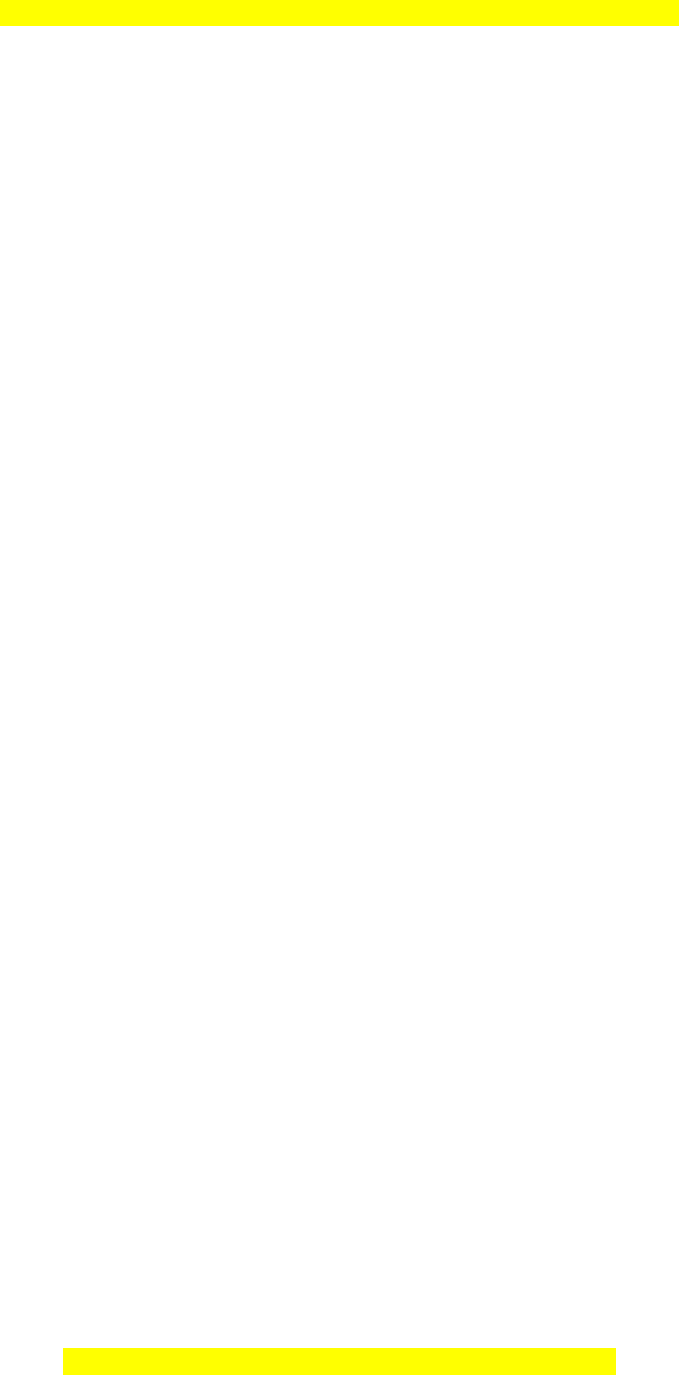
Đây là bản xem thử, vui lòng mua tài liệu để xem chi tiết (có lời giải)
Mọi thắc mắc vui lòng xin liên hệ hotline: 084 283 45 85
Đáp án thích hợp cần điền vào chỗ chấm là
A. hình vuông
B. hình tròn
C. mũi tên một chiều
D. mũi tên hai chiều
Câu 5: Để giữ tỉ lệ ngang, dọc khi thay đổi kích thước hình chữ nhật ta thực hiện
A. Nhấn giữ phím Shift kết hợp với kéo thả nút tròn ở góc của khung hình chữ nhật
bao quanh hình vẽ.
B. Nhấn giữ phím Ctrl kết hợp với kéo thả nút tròn ở góc của khung hình chữ nhật
bao quanh hình vẽ.
C. Nhấn giữ phím Alt kết hợp với kéo thả nút tròn ở góc của khung hình chữ nhật bao
quanh hình vẽ.
D. Nhấn giữ phím Tab kết hợp với kéo thả nút tròn ở góc của khung hình chữ nhật
bao quanh hình vẽ.
Bước 2: HS thực hiện nhiệm vụ học tập
- HS vận dụng kiến thức đã học và trả lời câu hỏi.
- GV hướng dẫn, theo dõi, hỗ trợ HS nếu cần thiết.
Bước 3: Báo cáo kết quả hoạt động và thảo luận
- GV mời đại diện HS trả lời:
Câu 1. Đáp án B.
Câu 2. Đáp án A.
Câu 3. Đáp án C.
Câu 4. Đáp án D.
Câu 5. Đáp án A.
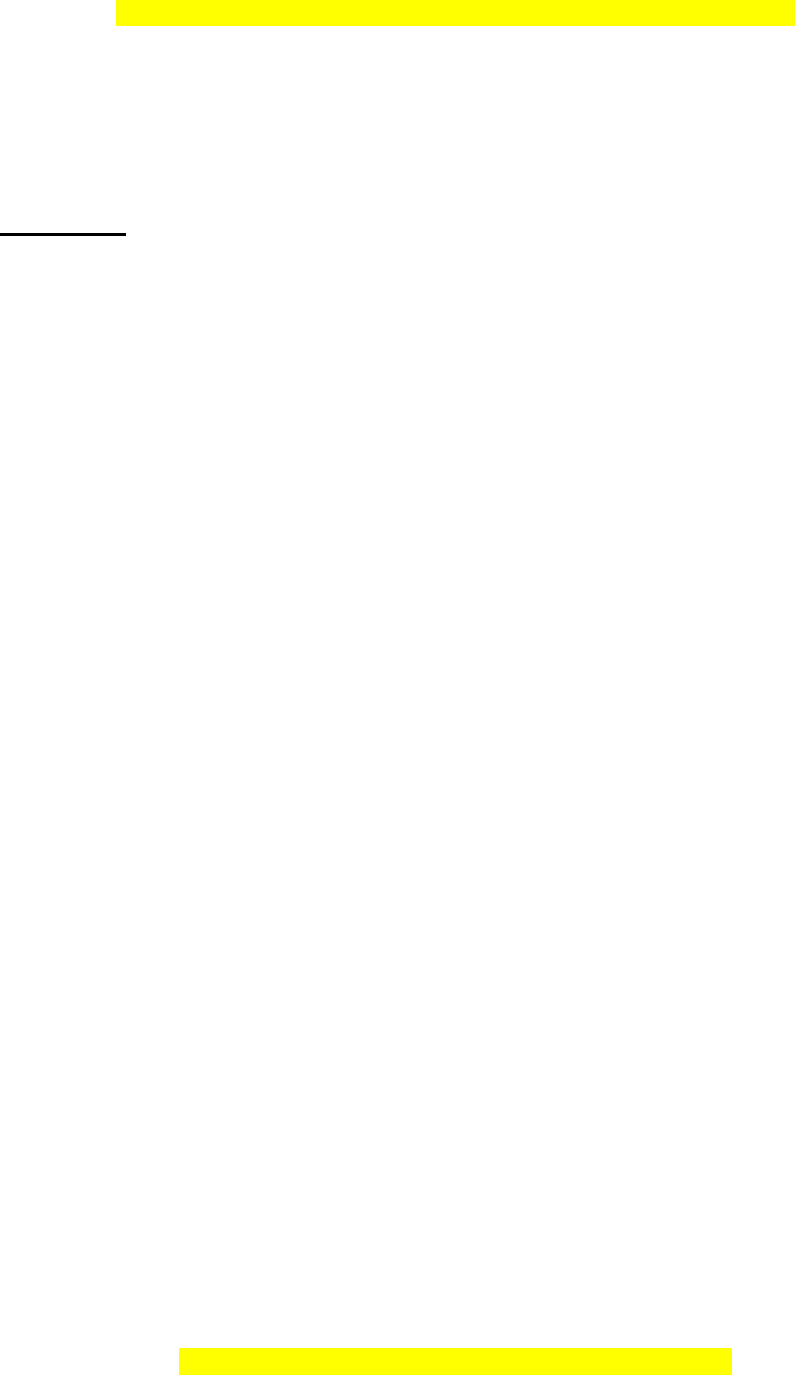
Đây là bản xem thử, vui lòng mua tài liệu để xem chi tiết (có lời giải)
Mọi thắc mắc vui lòng xin liên hệ hotline: 084 283 45 85
- GV mời đại diện HS khác nhận xét, bổ sung.
Bước 4: Đánh giá kết quả, thực hiện nhiệm vụ học tập
- GV đánh giá, nhận xét, chuẩn kiến thức.
Nhiệm vụ 2: Trả lời câu hỏi phần Luyện tập SGK tr.41
Bước 1: GV chuyển giao nhiệm vụ học tập
- GV nêu yêu cầu:
Bài tập 1. Em hãy nêu các bước để thực hiện:
a) Vẽ hình bằng mẫu có sẵn.
b) Co dãn hình về, hình ảnh.
Bài tập 2. Trao đổi với bạn về các công việc cần thực hiện để tạo hình đồ hoạ như ở
Hình 1. Theo em nên tạo các đối tượng theo trình tự như thể nào? 'Tại sao?.
Bước 2: HS thực hiện nhiệm vụ học tập
- HS làm việc cá nhân, dựa vào kiến thức đã học để trả lời câu hỏi.
- GV hướng dẫn, theo dõi, hỗ trợ HS nếu cần thiết.
Bước 3: Báo cáo kết quả hoạt động và thảo luận
- GV mời đại diện HS trình bày trước lớp:
Bài tập 1. a) Vẽ hình bằng mẫu có sẵn
Bước 1: Mở bảng Insert.
Bước 2: Chọn nút lệnh Shapes.
Bước 3: Chọn một mẫu có sẵn.
Bước 4: Khi con trỏ chuột có dạng dấu (+), thực hiện kéo thả chuột trên trang văn
bản để vẽ hình tại vị trí mong muốn.
b) Co dãn hình vẽ, hình ảnh:
Co dãn hình vẽ: Chọn hình vẽ; Di chuyển con trỏ chuột vào nút tròn ở cạnh hoặc góc
hình vẽ; Khi con trỏ chuột chuyển sang mũi tên hai chiều, thực hiện kéo thả chuột để
thay đổi kích thước hình vẽ.
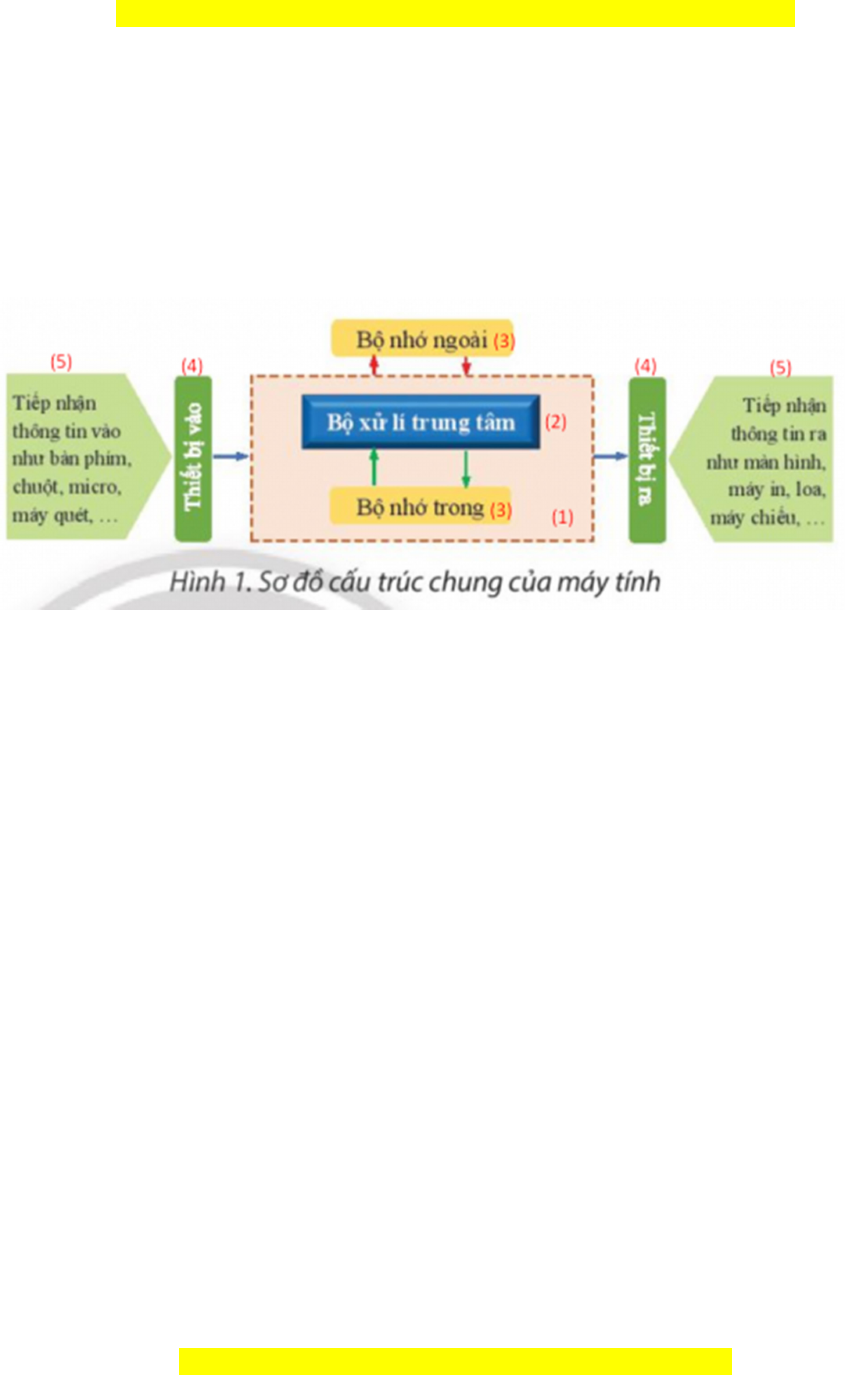
Đây là bản xem thử, vui lòng mua tài liệu để xem chi tiết (có lời giải)
Mọi thắc mắc vui lòng xin liên hệ hotline: 084 283 45 85
Co dãn hình ảnh: có thể thực hiện co dãn hình ảnh bằng cách kéo thả nút tròn ở góc
(không giữ phóm Shift).
Bài tập 2:
Em nên tạo các đối tượng theo trình tự như hình vẽ
Hình chữ nhật ở trung tâm được vẽ đầu tiên vì đây là hình nền, cần ở dưới các đối
tượng khác.
Bộ nhớ ngoài/Bộ nhớ trong có thể thực hiện trước 1 đối tượng rồi sao chép lại.
Thiết bị vào/ Thiết bị ra... có thể thực hiện trước 1 đối tượng rồi sao chép lại.
- GV mời đại diện HS khác nhận xét, bổ sung.
Bước 4: Đánh giá kết quả, thực hiện nhiệm vụ học tập
- GV đánh giá, nhận xét, chuẩn kiến thức.
D. HOẠT ĐỘNG THỰC HÀNH
a. Mục tiêu:
- Thực hiện được các thao tác vẽ, định dạng hình đồ họa trong phần mềm soạn thảo
văn bản.
- Thực hiện được các thao tác chèn thêm, co dãn, xóa hình ảnh.
b. Nội dung: GV hướng dẫn HS thực hiện các nhiệm vụ trong phần Thực hành.
c. Sản phẩm học tập: Các nhóm HS hoàn thành nhiệm vụ thực hành.
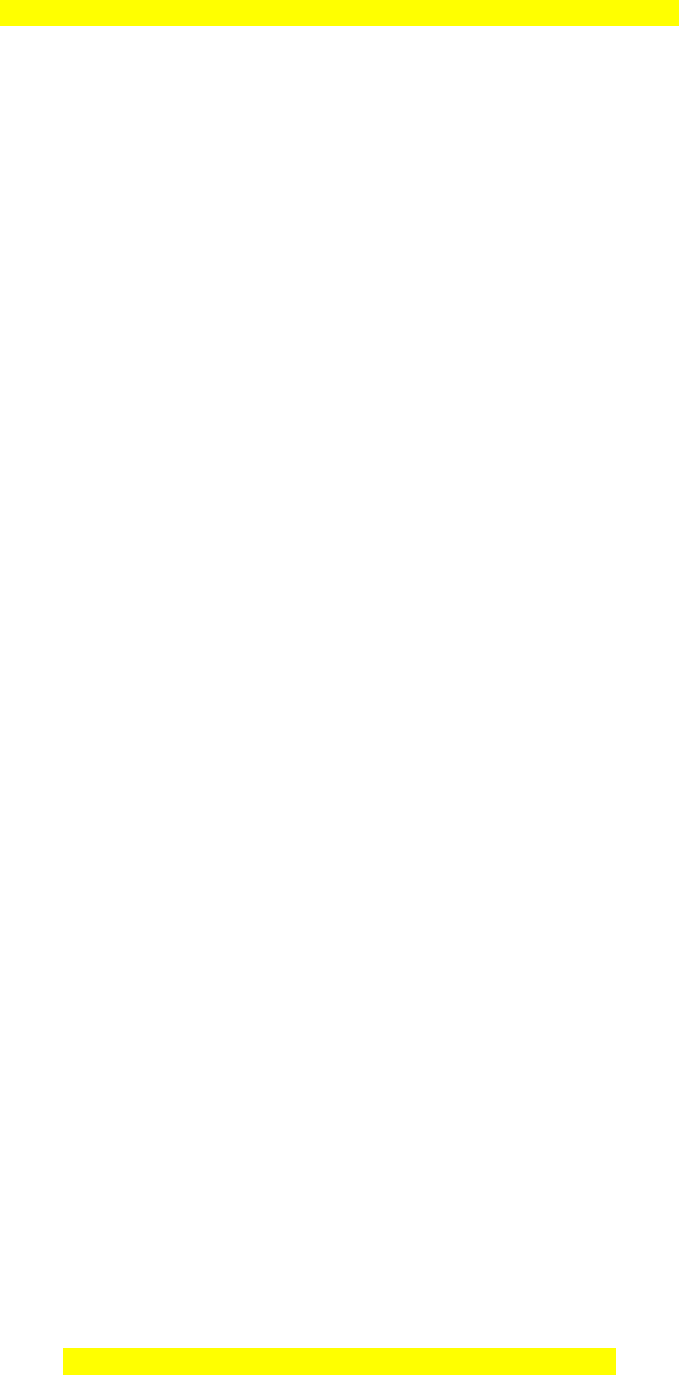
Đây là bản xem thử, vui lòng mua tài liệu để xem chi tiết (có lời giải)
Mọi thắc mắc vui lòng xin liên hệ hotline: 084 283 45 85
d. Tổ chức hoạt động:
Bước 1: GV chuyển giao nhiệm vụ học tập
- Để tiết kiệm thời gian, GV có thể cung cấp tệp văn bản có sẵn nội dung kênh chữ
của trang văn bản ở Hình 11 trong SGK để HS thực hiện thêm ảnh vào văn bản.
- Theo hướng dẫn, thực hành minh hoạ ở phần Khám phá, HS có thể tự tạo được Sơ
đồ cấu trúc chung của máy tính trong văn bản ở Hình 1 trong SGK.
- GV yêu cầu HS làm việc nhóm để hoàn thành bài thực hành dưới sự hỗ trợ, hướng
dẫn của GV:
+ HS có thể tìm hình ánh bàn phím, máy quét, máy ín, màn hình trên Internet để sử
dụng cho nhiệm vụ thực hành (hoặc GV chuẩn bị sẵn các file hình ảnh để HS lựa
chọn
sử dụng).
+ Gợi ý trình tự và một số công việc chính cần thực hiện để tạo các đối tượng đồ hoạ
như sau: vẽ khung chữ nhật lớn bo tròn các góc chứa các nhóm thiết bị vào, thêm vẽ
khung chữ nhật bo tròn góc trái trên và góc phải dưới, thay đối màu nền, thêm chữ để
làm bảng tên”; nhóm hai đối tượng và sao chép, chỉnh sửa nội dung “bảng tên” để
tạo hình vẽ tương tự cho nhóm thiết bị ra; sau đó chèn các hình ảnh thiết bị vào, ra
của máy. tính (GV cung cấp hoặc HS tìm trên Internet), điều chỉnh kích thước, vị trí
cho phù hợp; cuối cùng là thêm Text Box (ghi tên tương ứng của các thiết bị).
+ Lưu ý đối với Text Eox không che khuất hình ở dưới ta cần thực hiện bỏ nền,
đường
viên bằng cách: chọn Text Box, vào Shape Format, chọn Shape Fill»No Fill và
Shape Qutline>No Outline.
- GV tổ chức để các nhóm HS thực hành trao đổi, hỗ trợ lẫn nhau, góp ý sản phẩm cho
nhau.
Bước 2: HS thực hiện nhiệm vụ học tập
- Các nhóm thảo luận, hoàn thành bài thực hành.
- GV hướng dẫn, theo dõi, hỗ trợ HS nếu cần thiết.
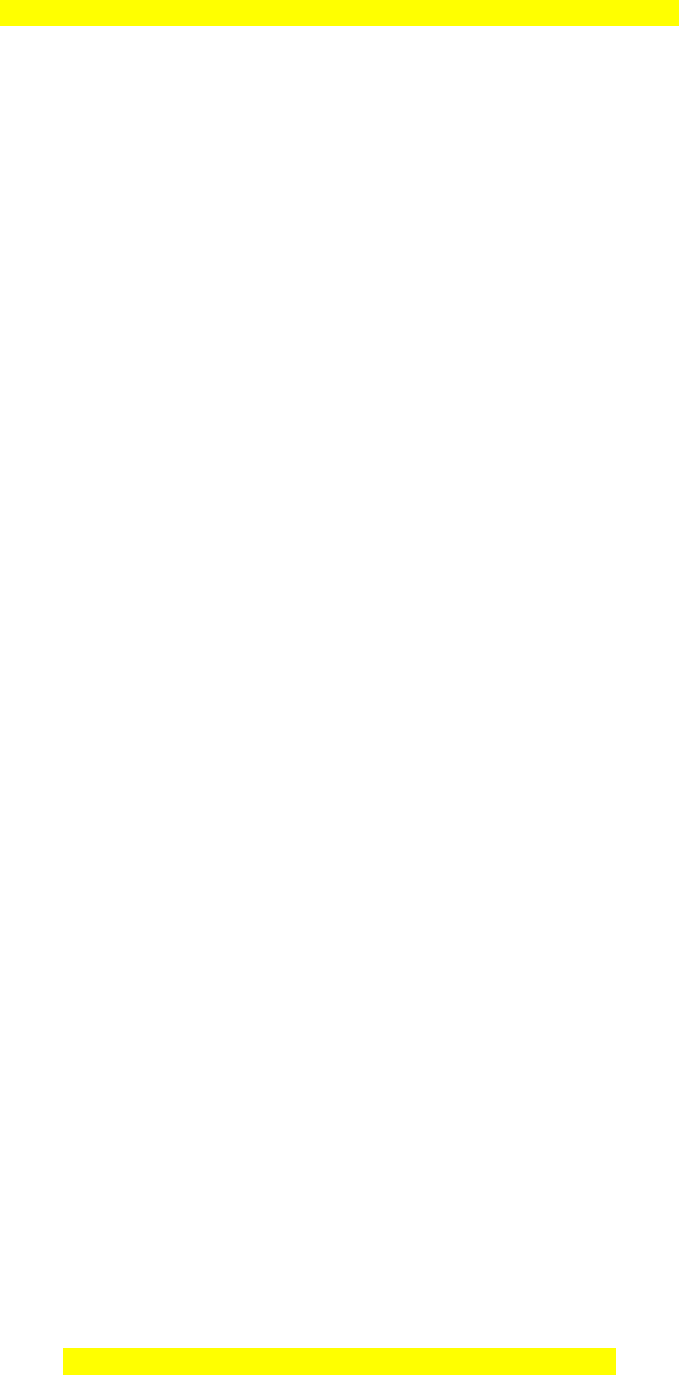
Đây là bản xem thử, vui lòng mua tài liệu để xem chi tiết (có lời giải)
Mọi thắc mắc vui lòng xin liên hệ hotline: 084 283 45 85
Bước 3: Báo cáo kết quả hoạt động và thảo luận
- Các nhóm trình bày kết quả sản phẩm.
- GV mời đại diện HS khác nhận xét, bổ đánh giá.
Bước 4: Đánh giá kết quả, thực hiện nhiệm vụ học tập
- GV nhận xét, tuyên dương ý thức thực hành của các nhóm.
HƯỚNG DẪN VỀ NHÀ:
- Ôn lại kiến thức đã học.
- Làm bài tập trong Sách bài tập Tin học 8.
- Đọc và tìm hiểu trước Bài 9a: Trình bày văn bản.